Sony VPCSB1V9E, VPCSB1Z9R, VPCSB1Z9E, VPCSB1Q1E, VPCSB1A9E User Manual [cs]
...
Uživatelská příručka
Osobní počítač
Řada VPCSB
N
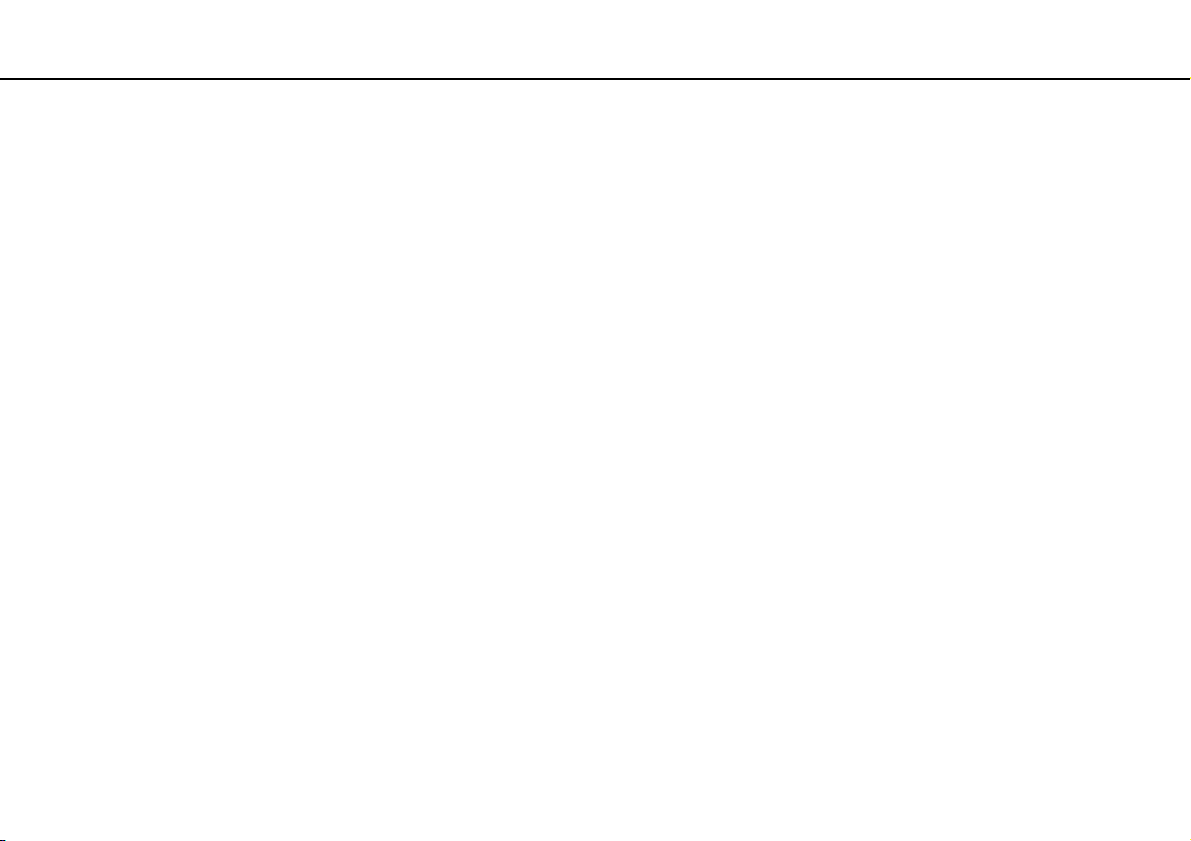
Obsah
2
nN
Před zahájením práce ......................................................... 4
Vyhledání podrobností o vašem počítači VAIO............. 5
Ergonomická pravidla ................................................... 8
Začínáme .......................................................................... 10
Umístění ovládacích prvků a konektorů...................... 11
Indikátory .................................................................... 19
Připojení zdroje napájení............................................. 20
Používání akumulátoru................................................ 22
Bezpečné vypnutí počítače.........................................31
Používání režimů snížené spotřeby............................. 32
Udržení počítače v optimálních podmínkách..............35
Práce s počítačem VAIO................................................... 38
Používání klávesnice ................................................... 39
Používání dotykové podložky ..................................... 42
Používání tlačítek se speciálními funkcemi................. 43
Používání funkce Quick Web Access.......................... 44
Používání vestavěné kamery....................................... 46
Používání optické jednotky ......................................... 47
Používání média „Memory Stick“................................ 55
Používání jiných modulů/pamět’ových karet .............. 62
Používání sítě Internet ................................................. 66
Používání sítě (LAN) ....................................................67
Používání bezdrátové sítě LAN....................................69
Používání bezdrátové sítě WAN ..................................74
Používání funkce BLUETOOTH ...................................78
Ověřování otisků prstů ................................................84
Používání modulu TPM................................................89
Práce s periferními zařízeními ...........................................99
Připojení replikátoru portů.........................................100
Připojení externích sluchátek nebo reproduktorů .....107
Připojení externího zobrazovacího zařízení ...............108
Výběr režimu zobrazení .............................................115
Používání funkce více monitorů.................................116
Připojení zařízení USB ...............................................118
Přizpůsobení počítače VAIO ...........................................120
Volba režimu výkonu .................................................121
Nastavení hesla .........................................................123
Používání Intel(R) VT..................................................129
Používání programu VAIO Control Center.................130
Používání systému Řízení napájení VAIO ..................131
Změna jazyka zobrazení ............................................132
Ochrana dat před neoprávněným použitím...............133
Ochrana pevného disku ............................................135
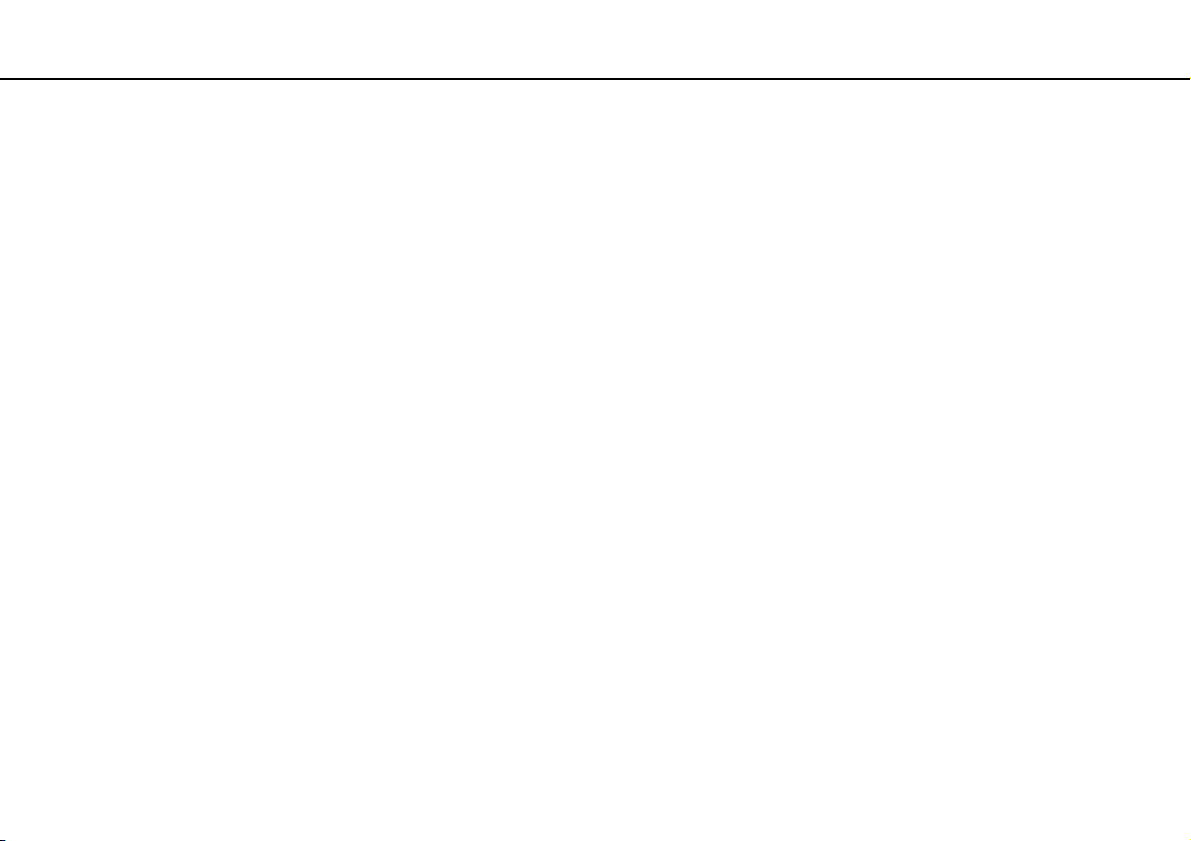
3
nN
Inovování počítače VAIO ................................................136
Přidávání a odebírání paměti .................................... 137
Bezpečnostní zásady...................................................... 143
Bezpečnostní informace ........................................... 144
Informace o péči a údržbě ........................................ 146
Manipulace s počítačem........................................... 147
Manipulace s LCD displejem ....................................149
Používání zdroje napájení ......................................... 150
Manipulace s vestavěnou kamerou .......................... 151
Manipulace s disky ................................................... 152
Používání akumulátoru.............................................. 153
Manipulace s médii „Memory Stick“......................... 154
Manipulace s vestavěným zařízením
k ukládání dat............................................................ 155
Ověřování otisků prstů .............................................. 156
Používání modulu TPM ............................................. 157
Řešení potíží ...................................................................158
Provoz počítače ........................................................ 160
Aktualizace/Zabezpečení systému ........................... 166
Obnova systému/Médium pro obnovení systému......167
Oddíl.......................................................................... 171
Akumulátor................................................................ 172
Vestavěná kamera..................................................... 174
Připojení k síti (LAN/WLAN) ...................................... 176
Bezdrátová sít’ WAN ................................................. 180
Technologie BLUETOOTH.........................................181
Optické disky.............................................................184
Displej........................................................................189
Tisk ............................................................................194
Mikrofon ....................................................................195
Reproduktory.............................................................196
Dotyková podložka....................................................198
Klávesnice .................................................................199
Diskety.......................................................................200
Zvuk a video ..............................................................201
„Memory Stick“ .........................................................203
Periferní zařízení ........................................................204
Ochranné známky ...........................................................205
Upozornění......................................................................208
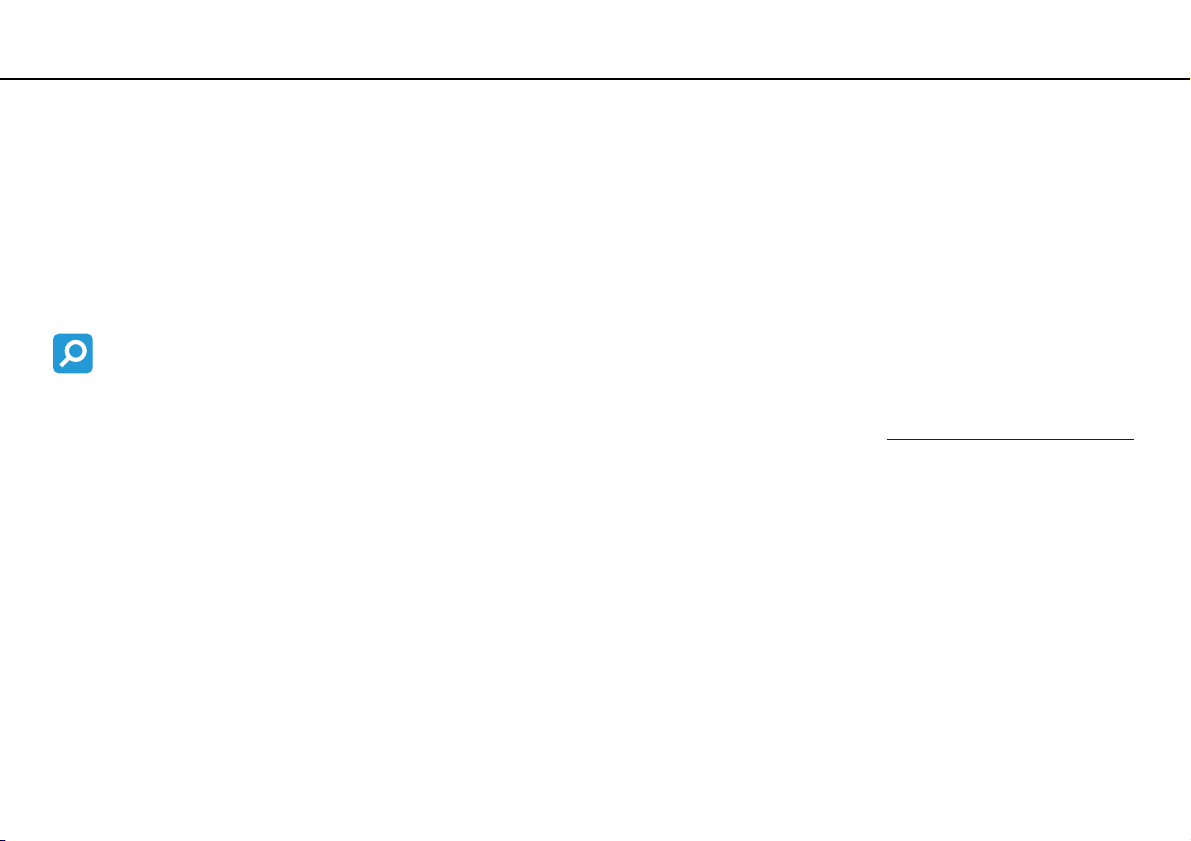
Před zahájením práce >
4
nN
Před zahájením práce
Blahopřejeme vám k zakoupení tohoto počítače Sony VAIO® a vítáme vás v elektronické Uživatelská příručka.
Společnost Sony využila špičkových technologií v oblasti zvuku, obrazu, výpočetní techniky a komunikací, aby vám
poskytla nejmodernější osobní počítač.
!
Vnější zobrazení zachycená v této příručce se od vyobrazení na vašem počítači mohou mírně lišit.
Jakým způsobem vyhledat technické údaje
Některé funkce, možnosti a dodávané položky nemusí být u vašeho počítače dostupné.
Pokud chcete znát konfiguraci svého počítače, navštivte webový server podpory VAIO Support http://support.vaio.sony.eu/
.
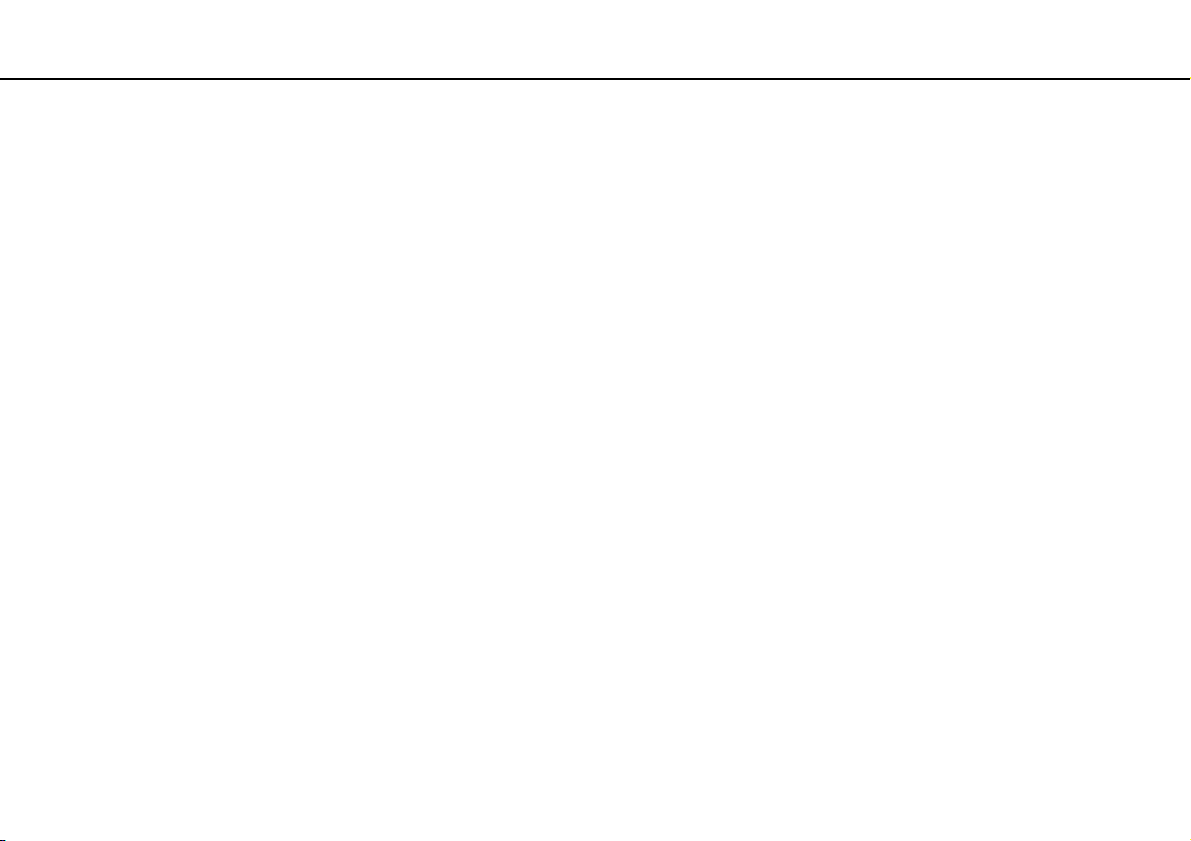
Před zahájením práce >
Vyhledání podrobností o vašem počítači VAIO
Vyhledání podrobností o vašem počítači VAIO
V této části jsou uvedeny informace o vašem počítači VAIO.
1. Tištěná dokumentace
❑ Stručná příručka – Přehled týkající se zapojení komponentů, nastavení informací apod.
❑ Průvodce k zotavení, zálohování a odstraňování potíží
❑ Předpisy, záruka a servisní podpora
✍
Před aktivací bezdrátových funkcí (např. bezdrátové sítě LAN a technologie BLUETOOTH) si pozorně přečtěte dokument
Předpisy, záruka a servisní podpora.
5
nN
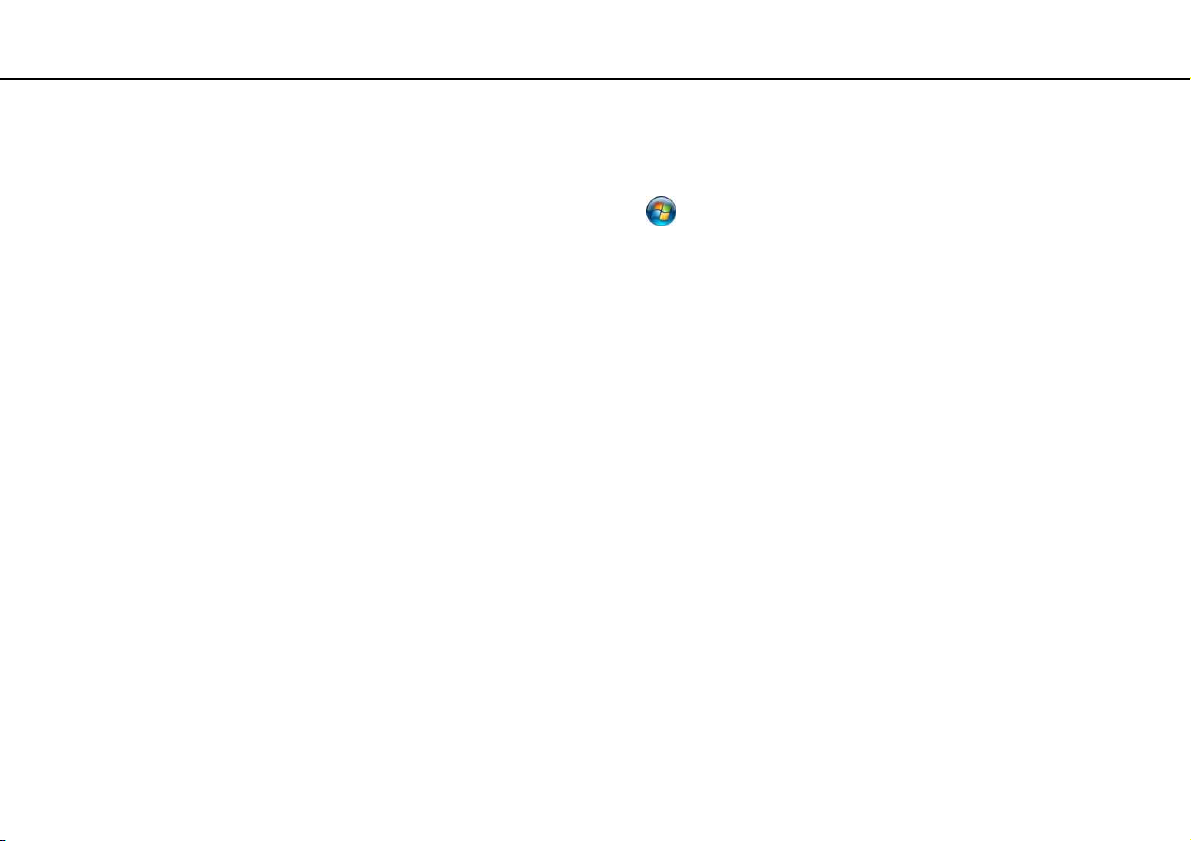
Před zahájením práce >
Vyhledání podrobností o vašem počítači VAIO
6
nN
2. Zobrazená dokumentace
❑ Uživatelská příručka VAIO – Obecné informace o vašem počítači VAIO včetně informací o podpoře a řešení potíží.
Chcete-li otevřít Uživatelská příručka VAIO, klikněte na Start , Všechny programy a VAIO uživatelská příručka
(VAIO Manual).
❑ Nápověda a podpora pro systém Windows – Vyčerpávající zdroj praktických rad, kurzů a prezentací, jež vám pomohou
při využití vašeho počítače.
Chcete-li otevřít nabídku Nápověda a podpora pro systém Windows, klikněte na tlačítko Start a na položku
Nápověda a podpora nebo stiskněte a přidržte klávesu Microsoft Windows a stiskněte klávesu F1.
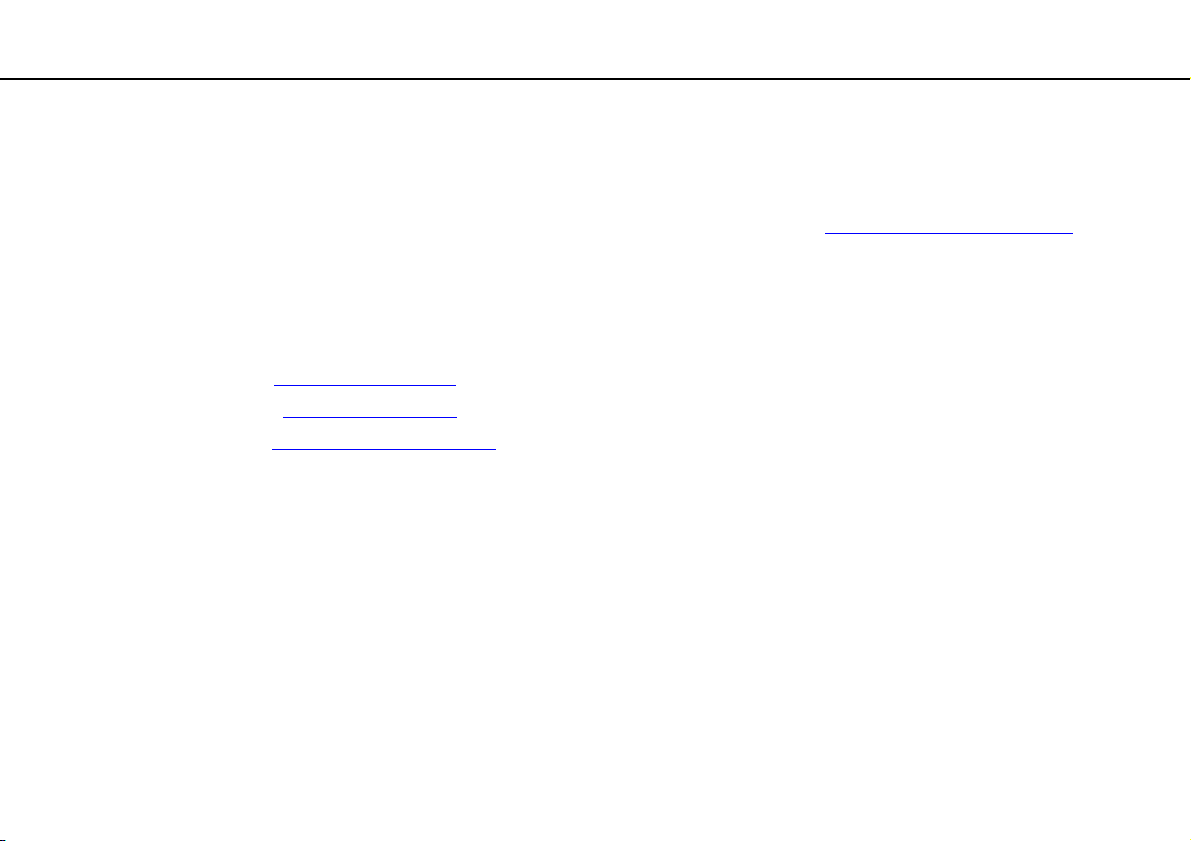
Před zahájením práce >
Vyhledání podrobností o vašem počítači VAIO
7
nN
3. Webové servery podpory
Pokud máte s počítačem VAIO jakýkoli problém, spust’te program VAIO Care, který vám nabídne nejrůznější možnosti
k řešení většiny problémů. Podrobnosti viz Použití funkce VAIO Care (str. 37).
Pokud byste potřebovali další pomoc, navštivte webový server podpory VAIO Support http://support.vaio.sony.eu/
Pokud budete kontaktovat službu VAIO Support, budete požádáni o výrobní číslo svého počítače.
Výrobní číslo je 15místné číslo, které naleznete ve spodní části okna VAIO Care; na spodním nebo zadním panelu počítače
nebo uvnitř prostoru pro akumulátor.
Další zdroje informací o počítači VAIO:
❑ Diskusní fórum VAIO http://club-vaio.com
❑ Webové stránky VAIO http://www.vaio.eu/
❑ Online obchod Sony http://www.sony.eu/store
, kde lze spolupracovat s dalšími uživateli VAIO
, které nabízejí informace o produktu
.
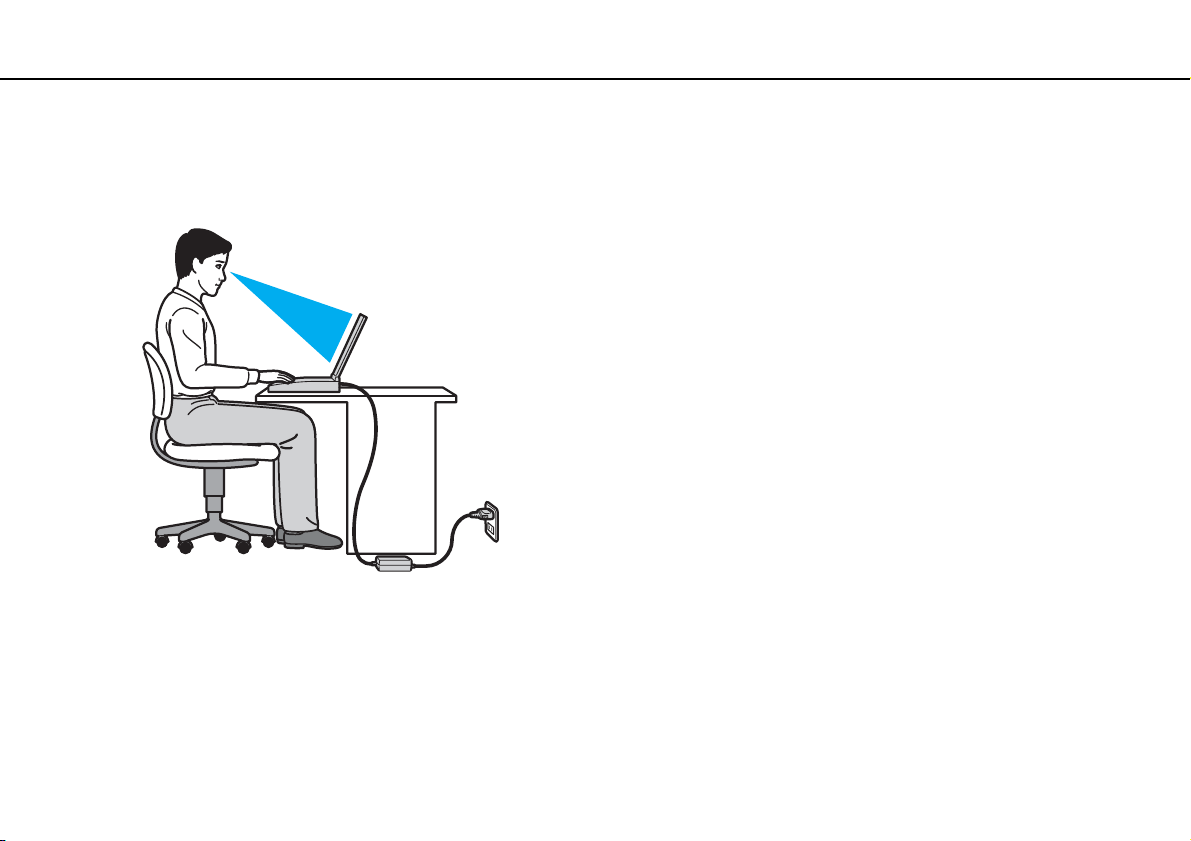
Před zahájením práce >
Ergonomická pravidla
8
nN
Ergonomická pravidla
Tento počítač budete používat jako přenosné zařízení v různých prostředích. Při používání počítače v kanceláři i v terénu
v co největší míře dodržujte následující ergonomická pravidla:
❑ Poloha počítače – Počítač postavte přímo před sebe. Při používání klávesnice, dotykové podložky nebo polohovacího
zařízení udržujte předloktí vodorovně a mějte zápěstí v neutrální, uvolněné poloze. Paže nechejte volně splývat podél
těla. Během práce s počítačem dělejte časté přestávky. Nadměrně dlouhé používání počítače může způsobit přetížení
svalů nebo šlach.
❑ Kancelářské vybavení a poloha – Použijte židli s dobrou opěrou zad. Nastavte výšku židle tak, aby celá plocha chodidel
spočívala na podlaze. Pro zvýšení pohodlí lze použít opěrku chodidel. Seďte volně a vzpřímeně. Neohýbejte se dopředu
a nezaklánějte se příliš dozadu.
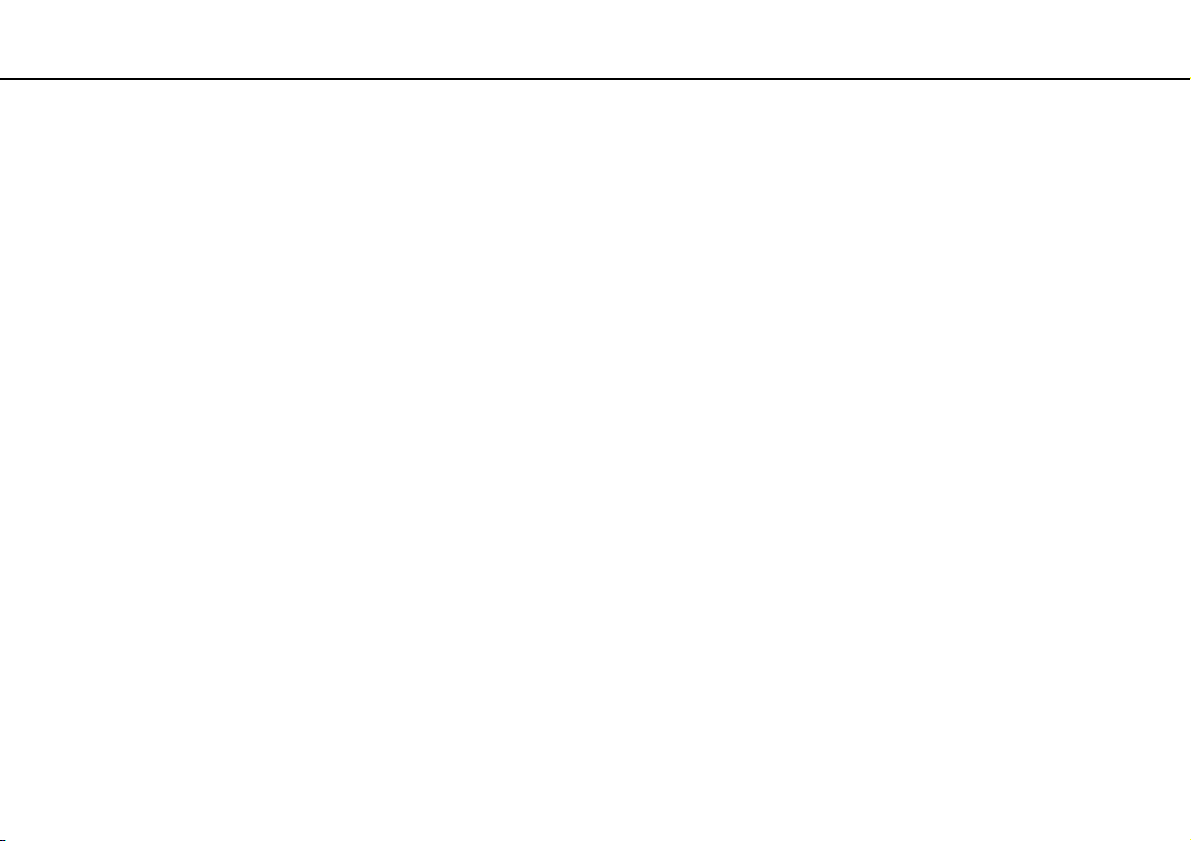
Před zahájením práce >
Ergonomická pravidla
9
nN
❑ Úhel pohledu na displej počítače – Pomocí funkce naklánění nastavte optimální polohu displeje. Správným nastavením
polohy displeje lze snížit namáhání zraku a svalovou únavu. Rovněž nastavte úroveň jasu zobrazení.
❑ Osvětlení – Počítač umístěte tak, aby se na displeji neodráželo světlo nebo nevytvářely odrazy z oken nebo osvětlení.
Používejte nepřímé osvětlení, světlo, které na displeji nevytváří jasná místa. Správné osvětlení zvyšuje pohodlí
a efektivitu práce.
❑ Umístění externího monitoru – Pokud používáte externí monitor, umístěte jej do vzdálenosti umožňující pohodlné
sledování. Sedíte-li před monitorem, obrazovka se musí nacházet v úrovni očí nebo o něco níže.
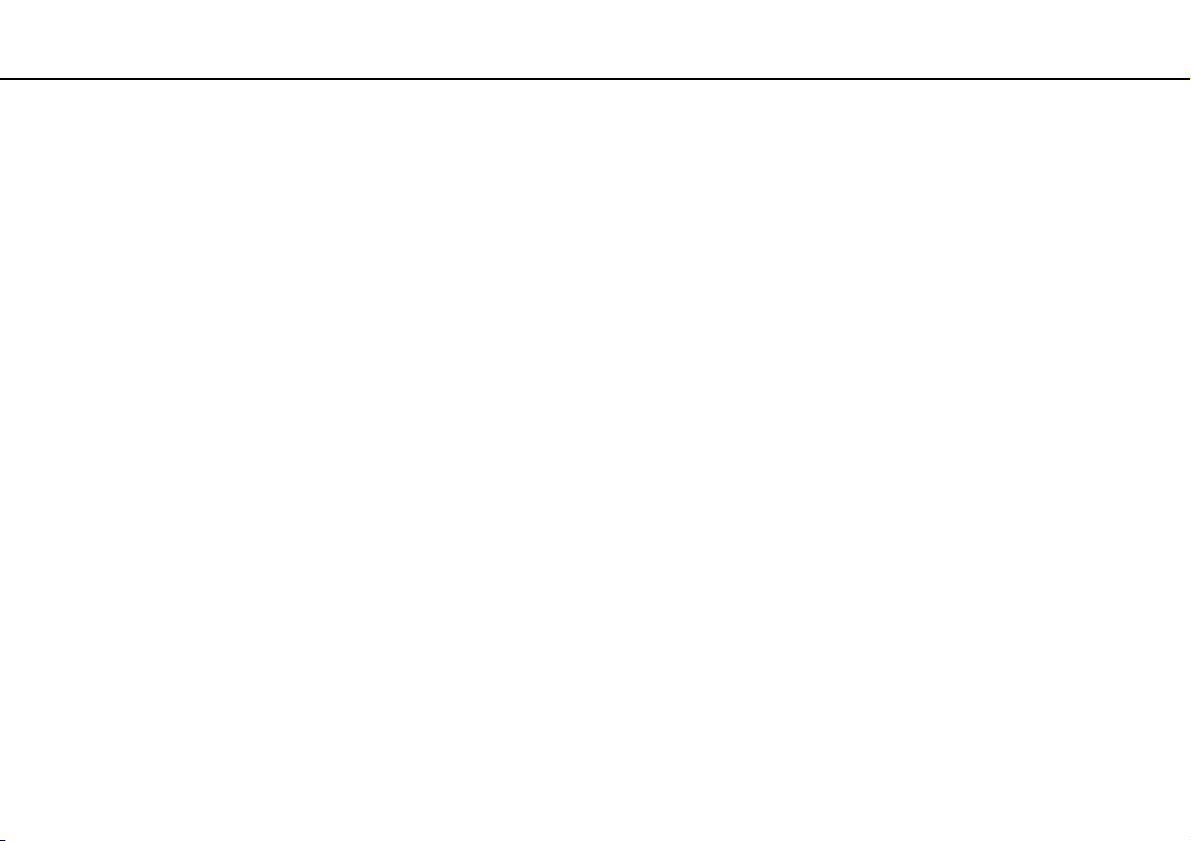
Začínáme >
Začínáme
Tato část popisuje zahájení práce s počítačem VAIO.
!
Před prvním spuštěním svého počítače nepřipojujte žádný jiný hardware, který nebyl k počítači dodán. Po dokončení připojte podle
pokynů výrobce současně jediné zařízení (například tiskárnu, externí pevný disk, skener apod.).
❑ Umístění ovládacích prvků a konektorů (str. 11)
❑ Indikátory (str. 19)
❑ Připojení zdroje napájení (str. 20)
❑ Používání akumulátoru (str. 22)
❑ Bezpečné vypnutí počítače (str. 31)
❑ Používání režimů snížené spotřeby (str. 32)
❑ Udržení počítače v optimálních podmínkách (str. 35)
10
nN
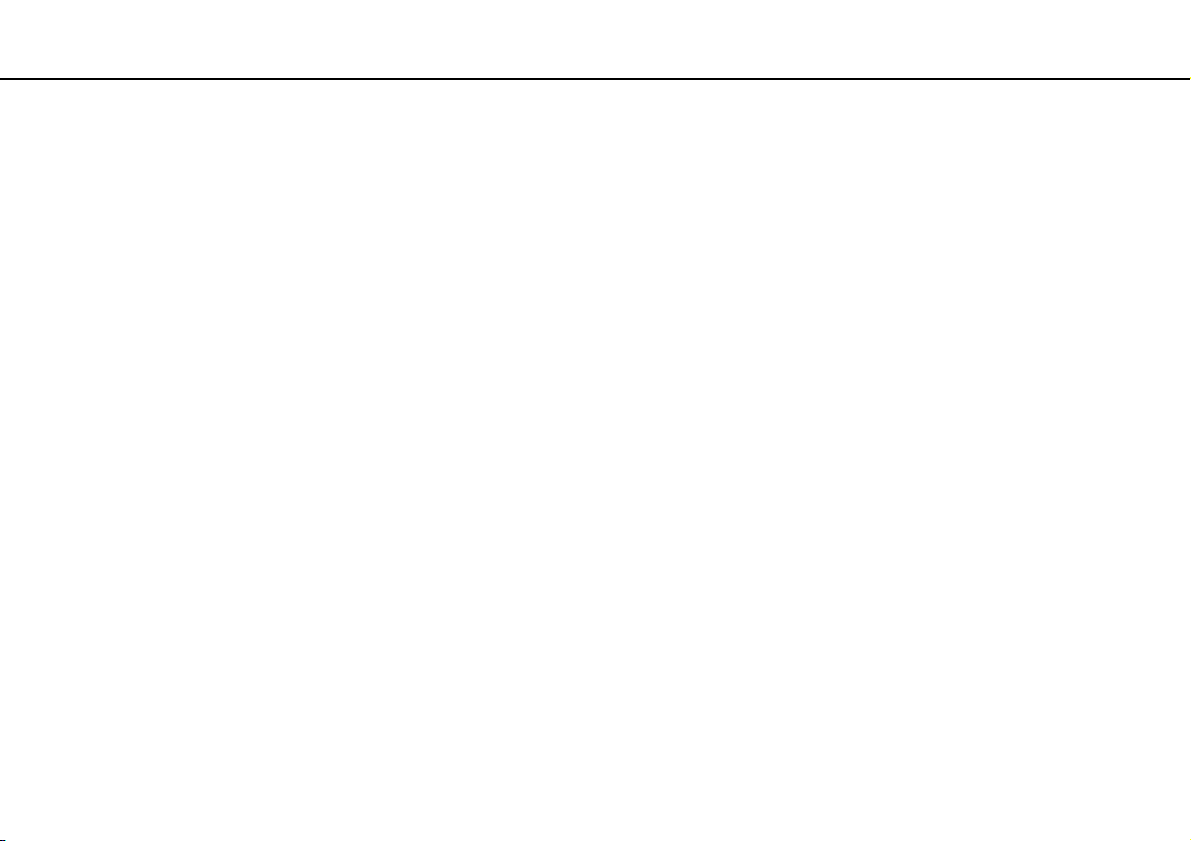
Začínáme >
Umístění ovládacích prvků a konektorů
Umístění ovládacích prvků a konektorů
Podle následujících stránek si osvojte umístění ovládacích prvků a konektorů.
!
Vzhled vašeho počítače se může od vyobrazení v této příručce kvůli odchylkám ve specifikaci lišit.
11
nN
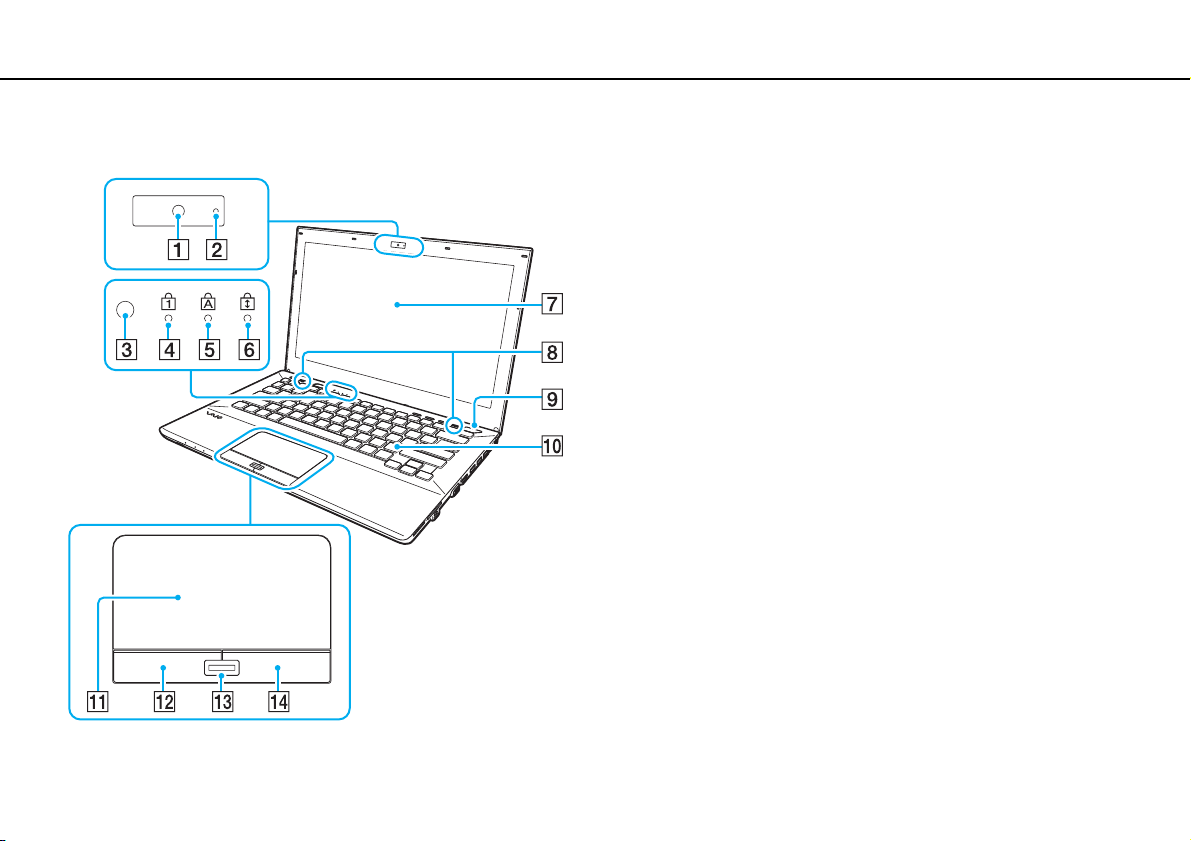
Začínáme >
Umístění ovládacích prvků a konektorů
Pohled zepředu
A Vestavěná kamera (str. 46)
B Indikátor vestavěné kamery (str. 19)
C Čidlo intenzity osvětlení prostoru (str. 41), (str. 192)
Změří intenzitu osvětlení prostředí umožňující automatické
nastavení optimální úrovně jasu LCD.
D Indikátor Num Lock (str. 19)
E Indikátor Caps Lock (str. 19)
F Indikátor Scroll Lock (str. 19)
G Obrazovka LCD (str. 149)
H Vestavěné reproduktory (stereo)
I Vypínač/Indikátor napájení (str. 19)
J Klávesnice (str. 39)
K Dotyková podložka (str. 42)
L Levé tlačítko (str. 42)
M Čidlo otisku prstů
N Pravé tlačítko (str. 42)
* Pouze u vybraných modelů.
*
(str. 84)
12
nN
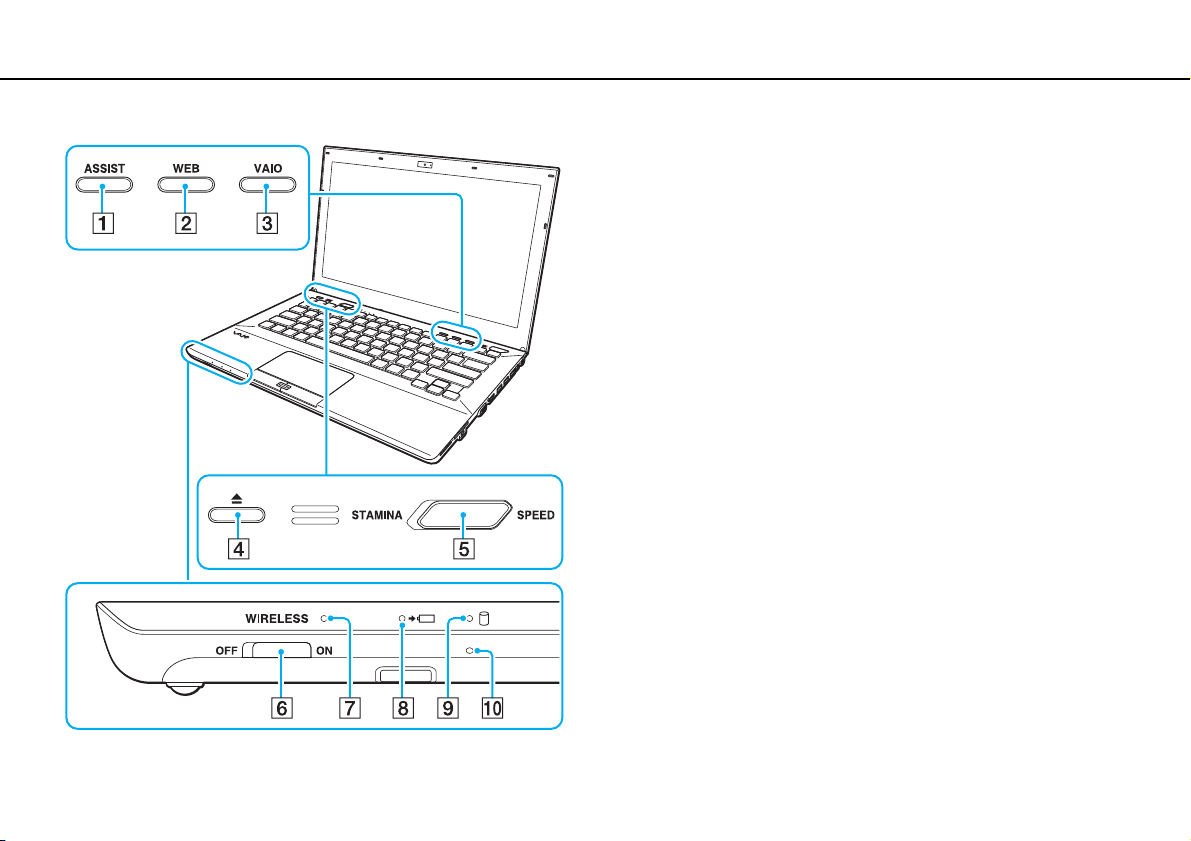
Začínáme >
Umístění ovládacích prvků a konektorů
A Tlačítko ASSIST (str. 43)
B Tlačítko WEB (str. 43)
C Tlačítko VAIO (str. 43)
D Tlačítko k vysunutí jednotky (str. 43), (str. 47)
E Přepínač režimu výkonu (str. 121)
F Přepínač WIRELESS (str. 69), (str. 74), (str. 78)
G Indikátor WIRELESS (str. 19)
H Indikátor nabíjení (str. 19)
I Indikátor diskové jednotky (str. 19)
J Vestavěný mikrofon (mono)
13
nN
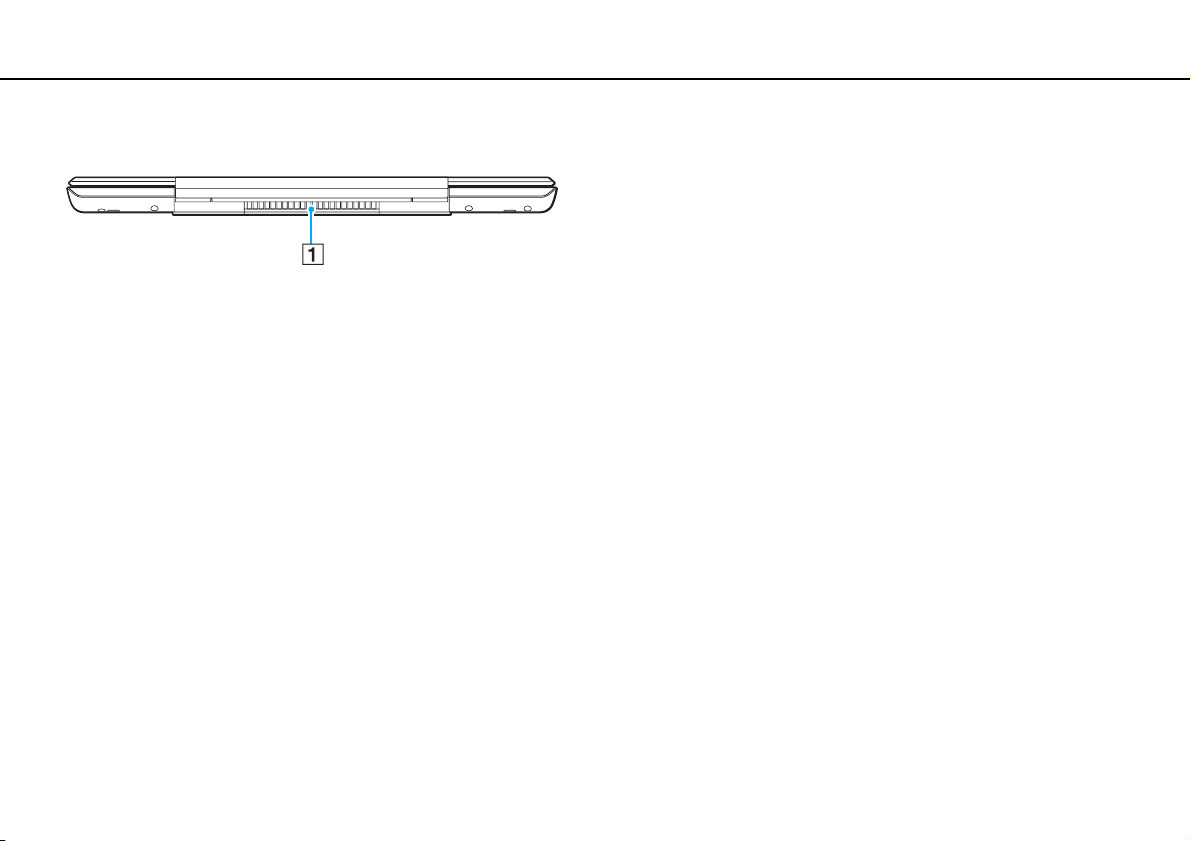
Začínáme >
Umístění ovládacích prvků a konektorů
Pohled zezadu
14
nN
A Větrací otvor
!
Doporučuje se po delší dobu nepoužívat počítač s úplně otevřeným
víkem LCD monitoru. Jinak se může zvýšit teplota spodní části počítače.
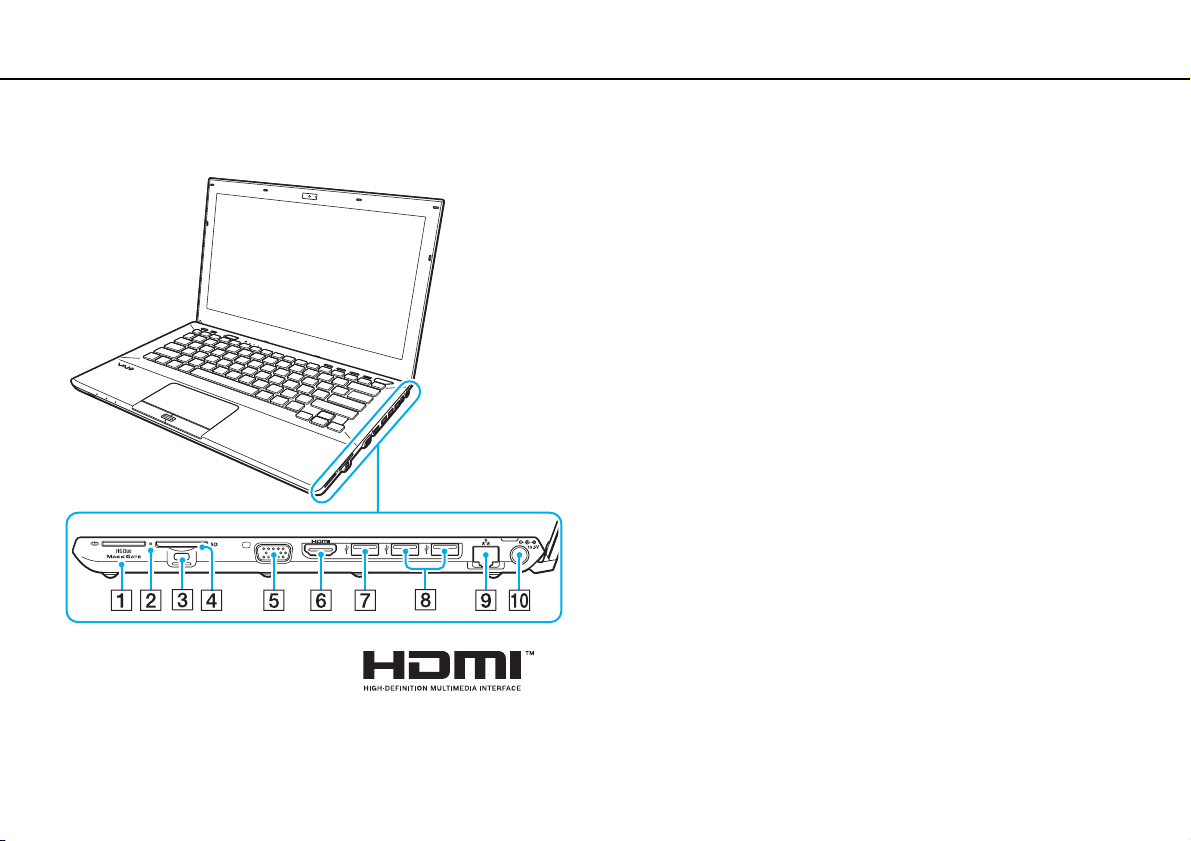
Začínáme >
Umístění ovládacích prvků a konektorů
Pohled zprava
15
nN
A Patice „Memory Stick Duo“
*1
(str. 55)
B Indikátor přístupu k médiím (str. 19)
C Bezpečnostní otvor
D Patice pro pamět’ovou kartu SD (str. 62)
E Konektor monitoru
F Výstupní konektor HDMI
G Konektor USB
H Konektory USB
I Konektor LAN
J Konektor DC IN
*1
Počítač podporuje pouze média „Memory Stick“ velikosti Duo.
*2
Při připojení počítače k replikátoru portů není přístupný.
*3
Vyhovuje standardům USB 2.0./3.0. Konektory USB, které vyhovují
standardu USB 3.0, jsou identifikovatelné podle své modré barvy.
*4
Vyhovuje standardu USB 2.0.
*2
*3
(str. 118)
*4
(str. 118)
*2
(str. 67)
*2
(str. 20)
(str. 109)
*2
(str. 112)
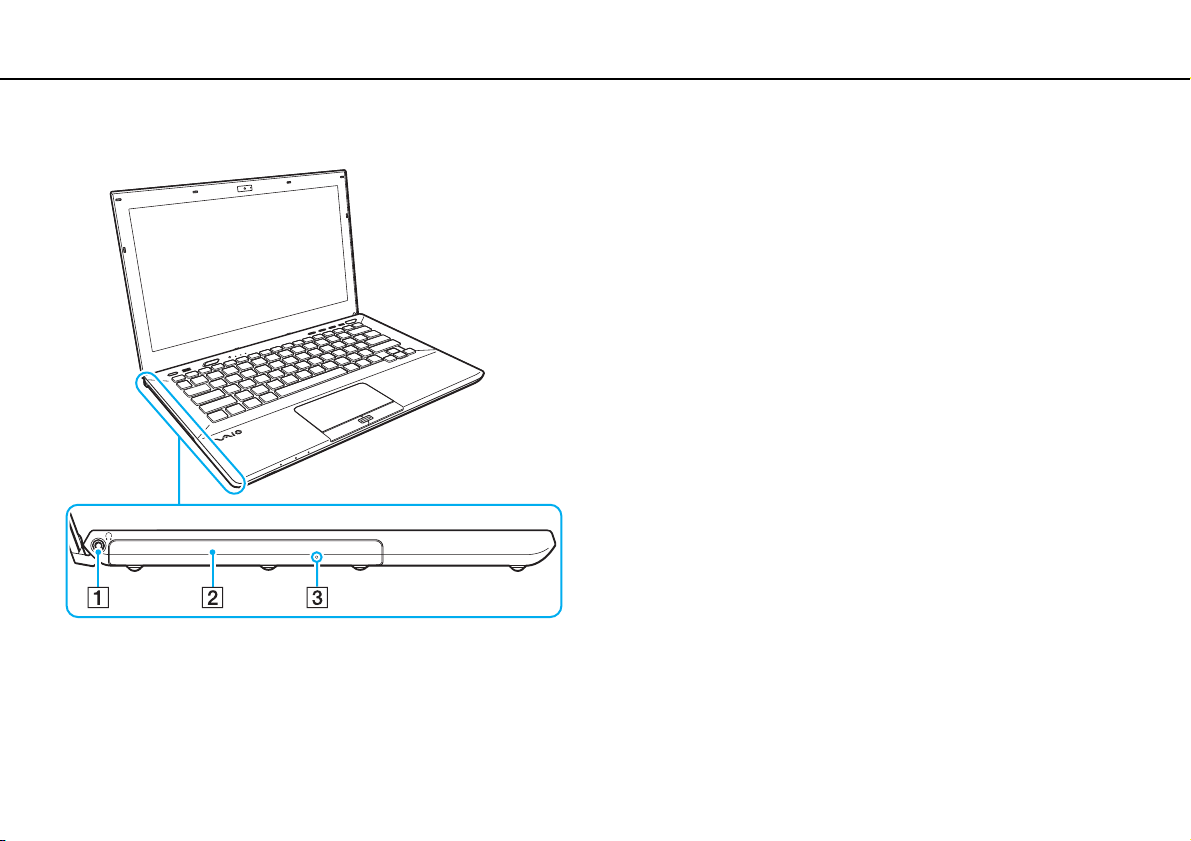
Začínáme >
Umístění ovládacích prvků a konektorů
Pohled zleva
A Konektor k připojení sluchátek (str. 107)
B Optická jednotka (str. 47)
C Otvor pro ruční vysunutí (str. 184)
16
nN
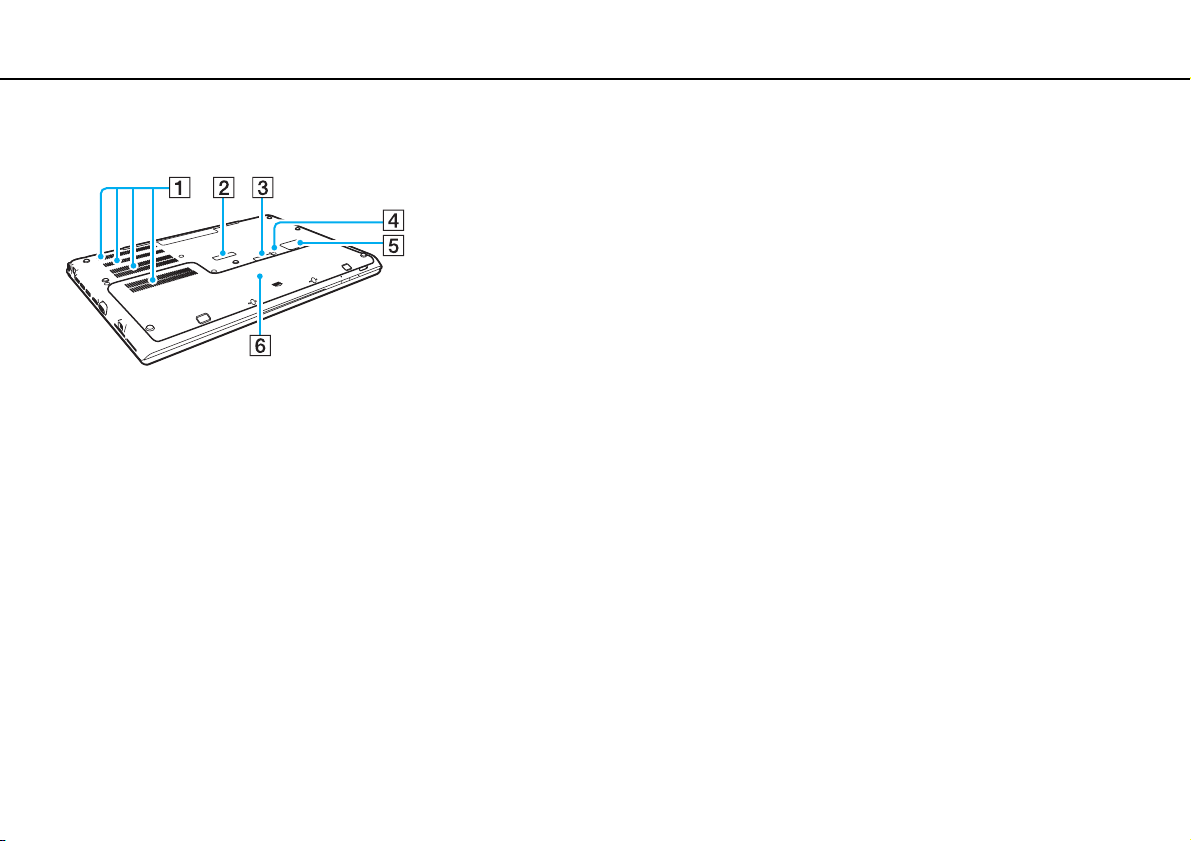
Začínáme >
Umístění ovládacích prvků a konektorů
Pohled zespodu (se spodním krytem)
A Větrací otvory
B Kryt konektoru replikátoru portů (str. 101)
C Kryt konektoru přídavného akumulátoru
*1
D Tlačítko odpojení akumulátoru (str. 26), (str. 173)
E Kryt karty SIM
*2
(str. 74)
F Spodní kryt
*1
Podrobnosti týkající se připojení přídavného akumulátoru
naleznete v příručce dodané s tímto akumulátorem.
Pokud je přídavný akumulátor připojen k počítači, nezapomeňte si
sejmutý kryt konektoru uložit pro pozdější využití.
*2
Pouze u vybraných modelů.
17
nN
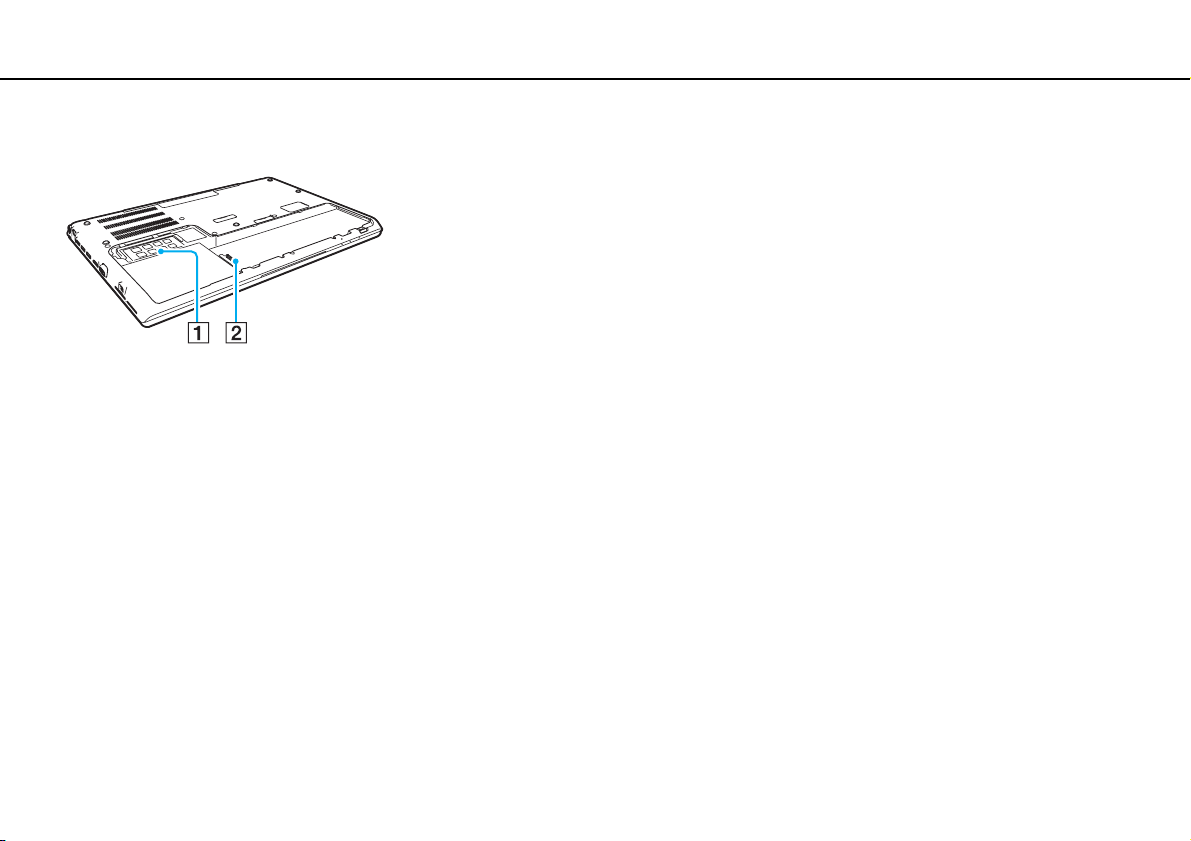
Začínáme >
Umístění ovládacích prvků a konektorů
Pohled zespodu (bez spodního krytu)
A Pamět’ový modul (str. 137)
B Konektor akumulátoru (str. 22)
18
nN
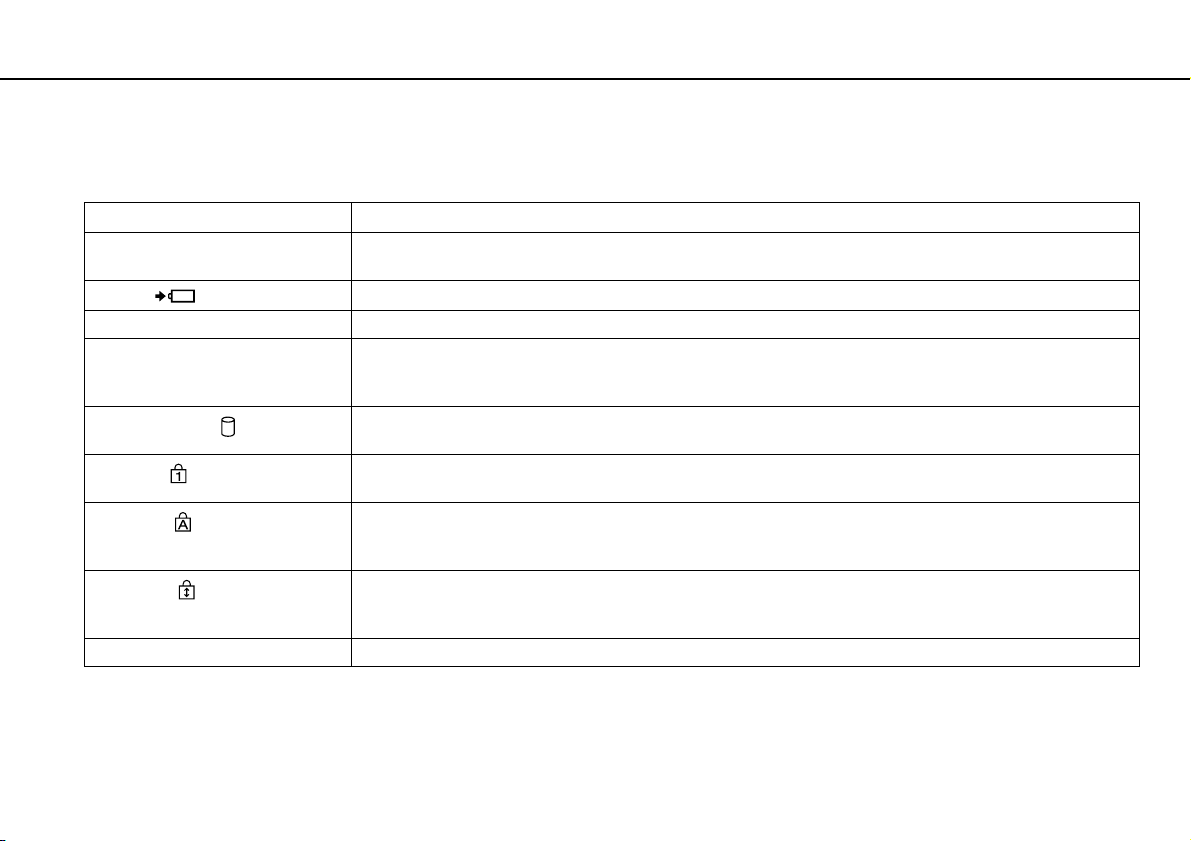
Začínáme >
Indikátory
Indikátory
Počítač je vybaven těmito indikátory:
Indikátor Funkce
Napájení 1 Svítí zeleně, když je počítač v normálním režimu, bliká pomalu oranžově, když je počítač v režimu spánku
Nabíjení
Vestavěná kamera Svítí, pokud vestavěná kamera pracuje.
Přístupu k médiím Rozsvěcuje se během přístupu k datům na pamět’ové kartě (např. „Memory Stick“ a SD). (Pokud tento indikátor
Disková jednotka
Num Lock
Caps Lock
Scroll Lock
WIRELESS Svítí, jestliže je zapnuta jedna nebo více bezdrátových voleb.
a nesvítí, když je počítač vypnut nebo v režimu Hibernace.
Svítí během nabíjení akumulátoru. Další informace najdete v kapitole Nabíjení akumulátoru (str. 27).
svítí, nepřepínejte počítač do režimu spánku ani jej nevypínejte.) Pokud indikátor nesvítí, pamět’ová karta se
nepoužívá.
Svítí, jestliže vestavěné zařízení k ukládání dat nebo optická jednotka přistupuje k datům. Pokud tento indikátor
svítí, nepřepínejte počítač do režimu spánku ani jej nevypínejte.
Chcete-li aktivovat numerickou klávesnici, stiskněte klávesy Fn+Num Lk. Dalším stiskem těchto kláves
numerickou klávesnici deaktivujete. Pokud indikátor nesvítí, numerická klávesnice není aktivní.
Chcete-li psát velká písmena, stiskněte klávesu Caps Lock. Pokud tento indikátor svítí a stisknete klávesu
Shift, budete psát malá písmena. Dalším stiskem klávesy indikátor zhasnete. Pokud indikátor Caps Lock
nesvítí, můžete pokračovat v normálním psaní.
Stiskem kláves Fn+Scr Lk změníte způsob rolování displeje. Pokud indikátor Scroll Lock nesvítí, můžete
pokračovat v normálním rolování. Funkce klávesy Scr Lk se liší podle programu, který právě používáte. Klávesa
nepracuje ve všech programech.
19
nN
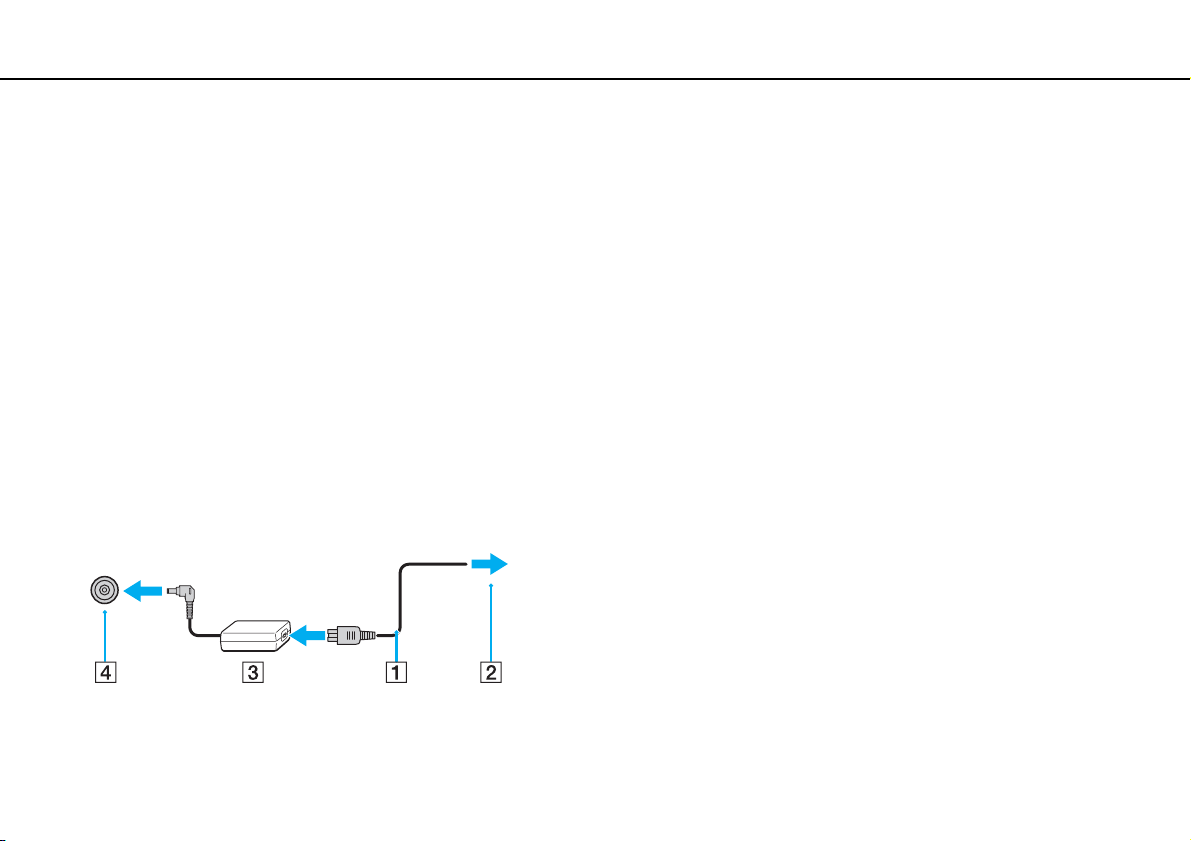
Začínáme >
Připojení zdroje napájení
Připojení zdroje napájení
Jako zdroj k napájení počítače lze používat sít’ový adaptér nebo akumulátor. Před prvním použitím připojte počítač
prostřednictvím sít’ového adaptéru ke zdroji napájení.
!
Počítač nepoužívejte bez nainstalovaného akumulátoru, protože by mohlo dojít k poruše počítače.
Používání sít’ového adaptéru
Pokud je počítač s vloženým akumulátorem přímo připojen ke zdroji střídavého napětí, používá napětí ze sítě.
✍
Používejte pouze sít’ový adaptér dodaný k počítači.
Používání sít’ového adaptéru
1 Jeden konec napájecího kabelu (1) zapojte do sít’ového adaptéru (3).
2 Druhý konec napájecího kabelu zapojte do sít’ové zásuvky (2).
3 Kabel ze sít’ového adaptéru (3) zapojte do konektoru DC IN (4) v počítači.
20
nN
!
Tvar konektoru pro přívod stejnosměrného napájení se liší podle sít’ového adaptéru.
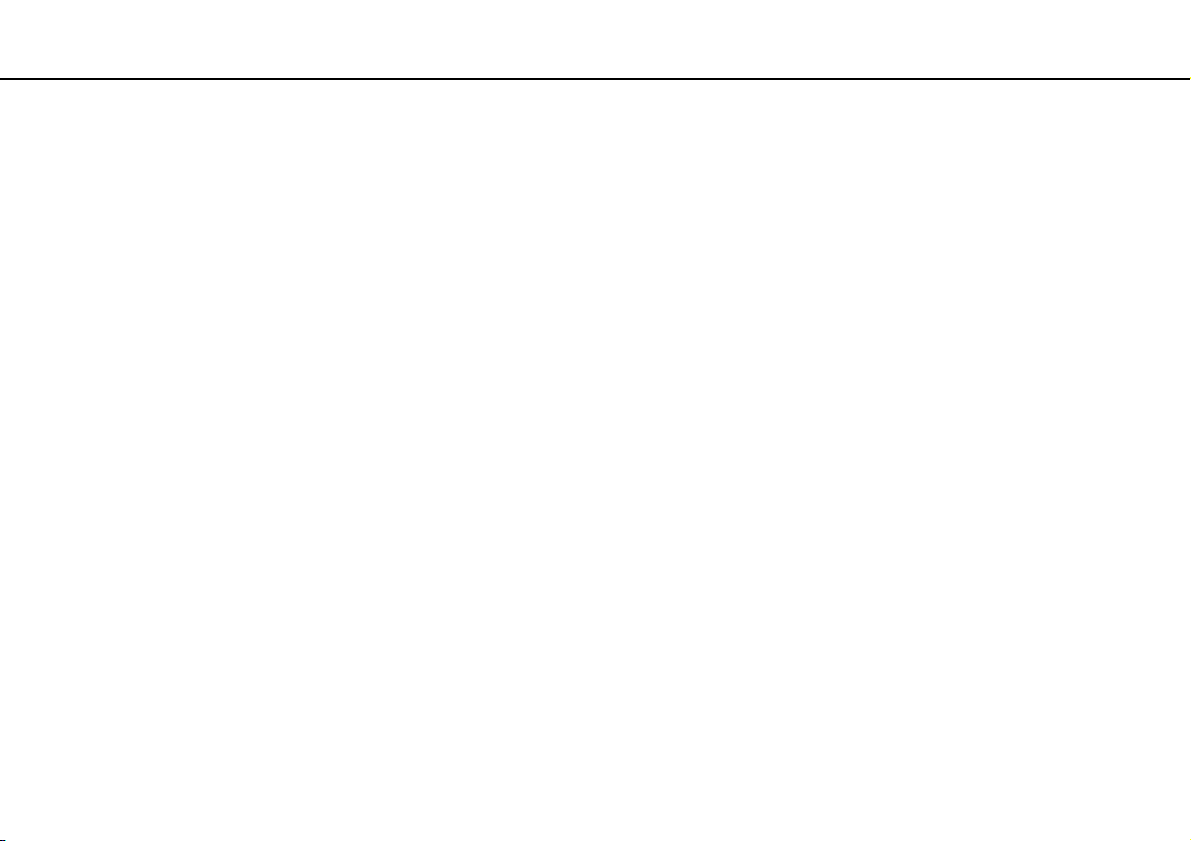
Začínáme >
Připojení zdroje napájení
✍
Chcete-li počítač zcela odpojit od napájení ze sítě, sít’ový adaptér odpojte od sít’ové zásuvky.
Sít’ová zásuvka musí být snadno přístupná.
Pokud počítač nehodláte delší dobu používat, uveďte jej do režimu Hibernace. Viz Používání režimu Hibernace (str. 34).
21
nN
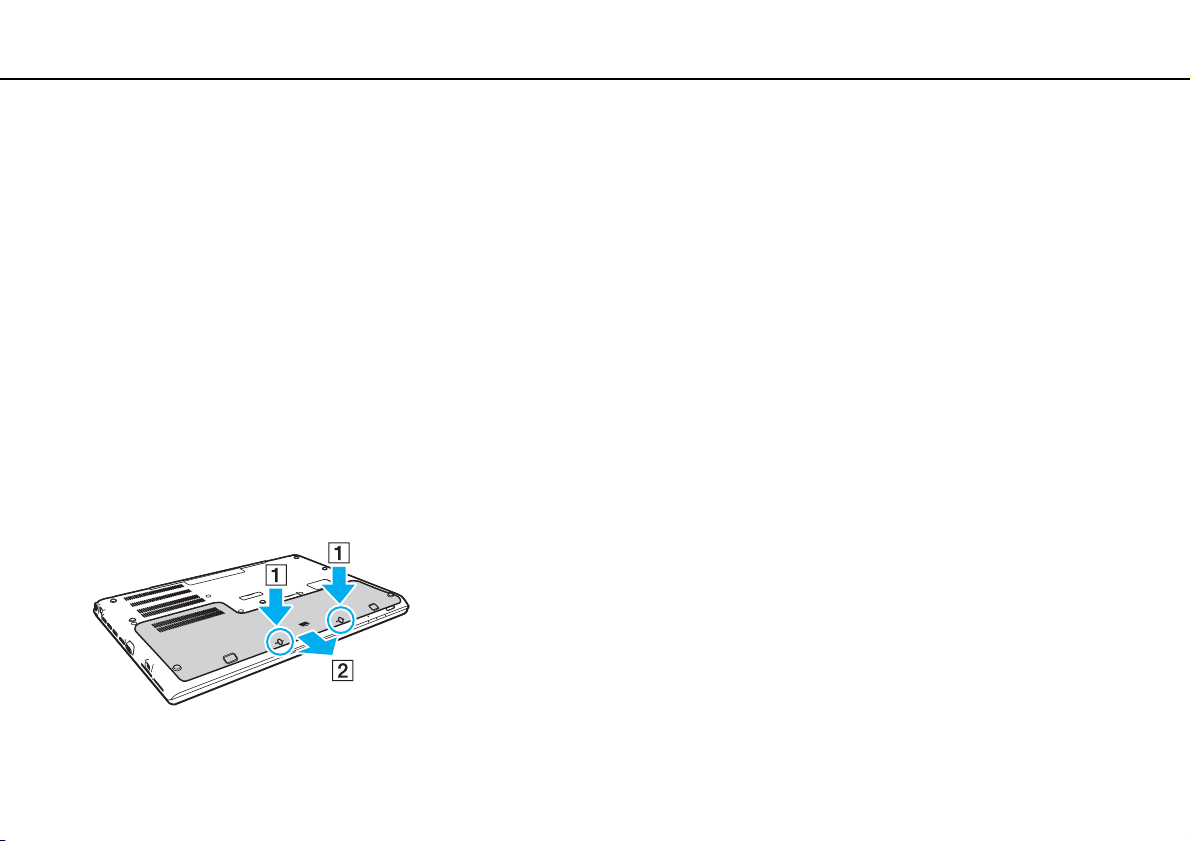
Začínáme >
Používání akumulátoru
Používání akumulátoru
Akumulátor, který jej již nainstalován v počítači, není v době dodání zcela nabitý.
!
Počítač nepoužívejte bez nainstalovaného akumulátoru, protože by mohlo dojít k poruše počítače.
Vložení/Vyjmutí akumulátoru
✍
Aby se akumulátor nainstalovaný v počítači odlišil od přídavného akumulátoru (který se dodává pouze k vybraným modelům),
bude se v této příručce označovat jako primární.
Podrobnosti týkající se připojení a nabíjení přídavného akumulátoru naleznete v příručce dodané s tímto akumulátorem.
Vložení akumulátoru
1 Vypněte počítač, zavřete víko LCD monitoru a odpojte sít’ový adaptér (pokud je připojen).
2 Odšroubujte oba šrouby (1), spodní kryt vysuňte ve směru šipky (2) a vyndejte ho.
22
nN
!
Dbejte na to, abyste šrouby neztratili.
Dávejte pozor, abyste se nedotýkali vodičů a výstupků uvnitř spodního krytu.
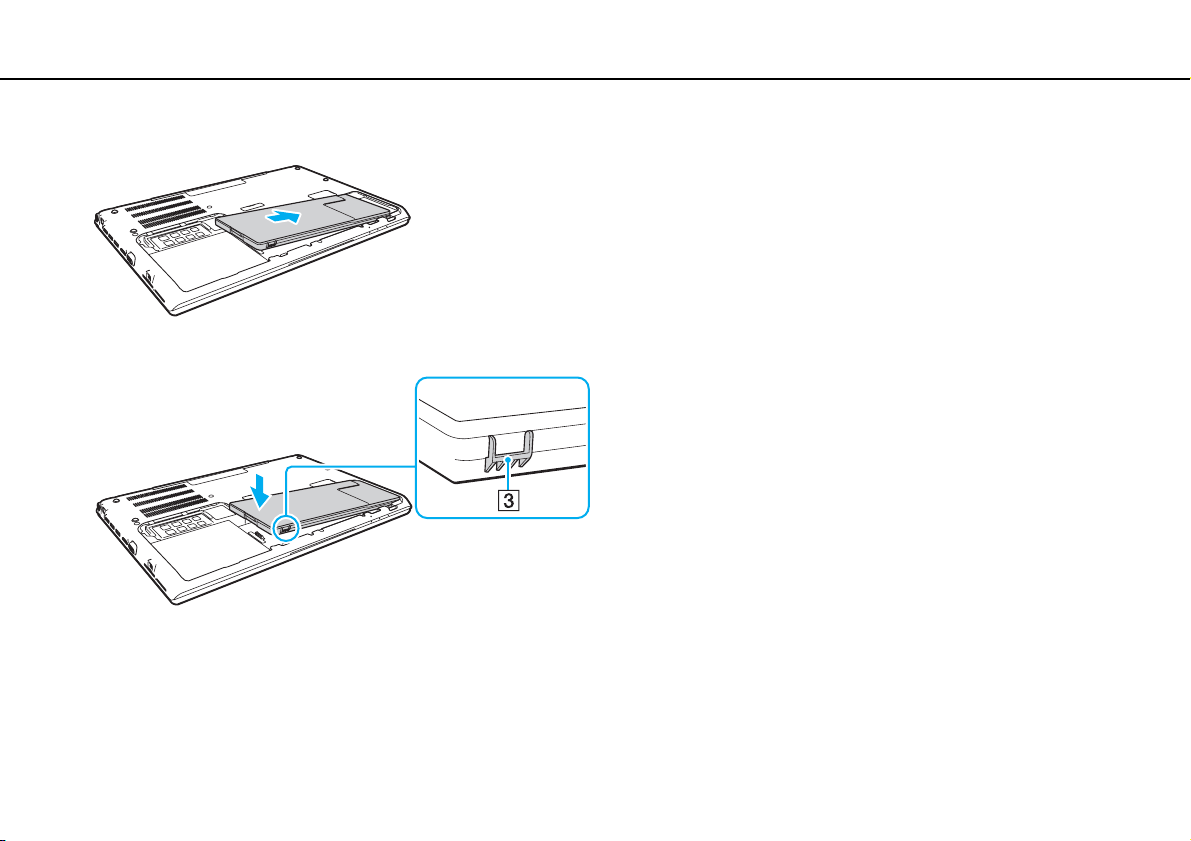
Začínáme >
Používání akumulátoru
3 Akumulátor zasuňte ve směru šipky do určeného prostoru.
4 Akumulátor zastrčte dovnitř prostoru, dokud neuslyšíte zacvaknutí západky (3).
23
nN
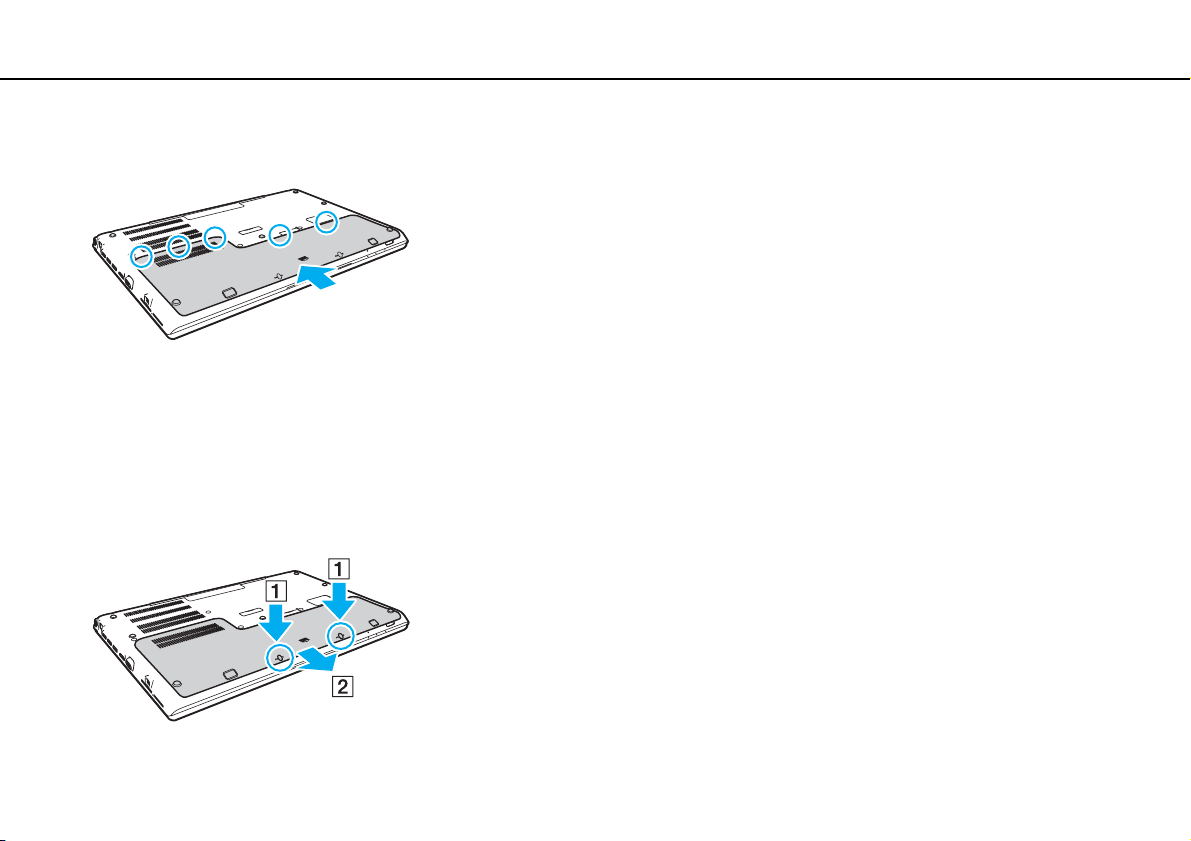
Začínáme >
Používání akumulátoru
nN
5 Nasaďte nazpět kryt. Ujistěte se, zda jsou všechny zobáčky na krytu zasunuty na svých místech a zatlačte kryt ve
směru šipky.
6 Vložte nazpět vyjmuté štouby a utáhněte je.
Vyjmutí akumulátoru
!
Při vyjmutí akumulátoru ze zapnutého počítače, který není připojen k sít’ovému adaptéru, dojde ke ztrátě všech neuložených dat.
1 Vypněte počítač, zavřete víko LCD monitoru a odpojte sít’ový adaptér (pokud je připojen).
2 Odšroubujte oba šrouby (1), spodní kryt vysuňte ve směru šipky (2) a vyndejte ho.
24
!
Dbejte na to, abyste šrouby neztratili.
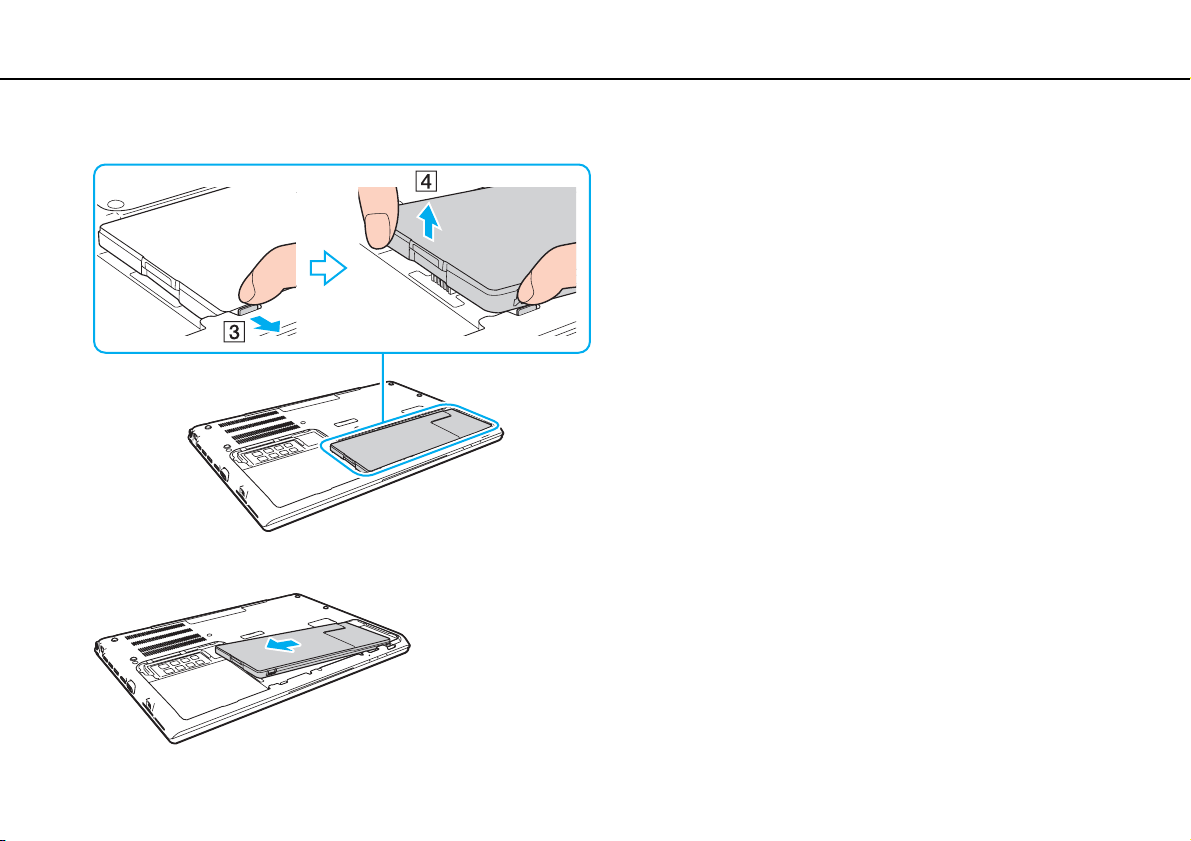
Začínáme >
Používání akumulátoru
3 Západku přidržte a vytáhněte ve směru šipky (3) a celý akumulátor vytáhněte ve směru šipky (4).
4 Akumulátor vysuňte ven z počítače ve směru šipky.
25
nN
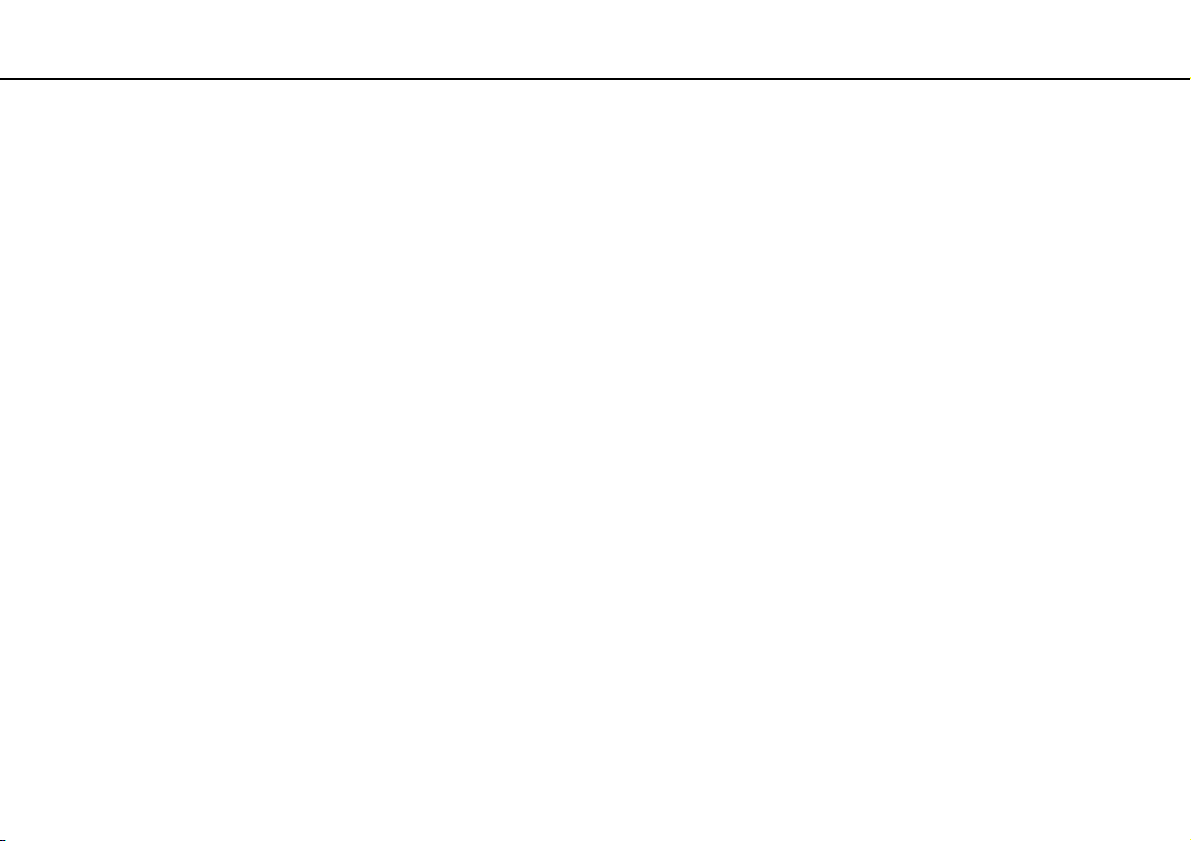
Začínáme >
Používání akumulátoru
✍
Pokud počítač akumulátor nerozpozná, počítač vypněte a tenkým rovným předmětem (např. sponkou na papíry) stlačte a na tři sekundy
přidržte tlačítko odpojení akumulátoru. Pokud se tímto způsobem problém nevyřeší, akumulátor vyjměte a nainstalujte jej znovu.
Pokud je k počítači připojen přídavný akumulátor, počítač vypněte a přídavný akumulátor vyjměte. Pokud se tímto způsobem problém
nevyřeší, stlačte a na tři sekundy přidržte tlačítko odpojení akumulátoru. Pokud problém přetrvává, vyjměte oba akumulátory
a nainstalujte je znovu.
!
V zájmu zachování vlastní bezpečnosti používejte pouze pouze originální akumulátory a sít’ové adaptéry Sony, které odpovídají
standardu kontroly kvality, a dodávané společností Sony k počítačům VAIO. Některé počítače VAIO pracují pouze s originálními
akumulátory Sony.
26
nN
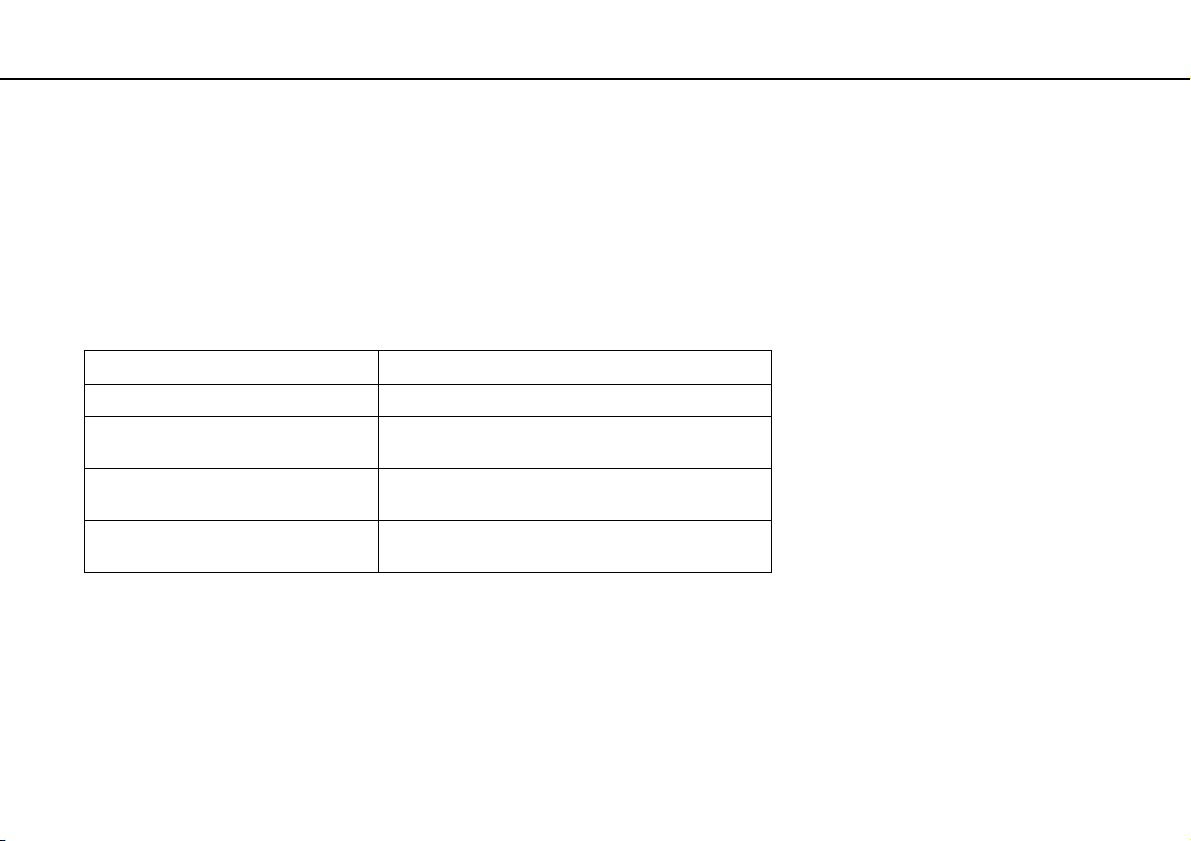
Začínáme >
Používání akumulátoru
Nabíjení akumulátoru
Akumulátor dodaný s počítačem není v době dodání zcela nabitý.
Nabíjení akumulátoru
1 Vložte akumulátor.
2 Prostřednictvím sít’ového adaptéru připojte počítač ke zdroji napájení.
Indikátor nabíjení svítí při nabíjení akumulátoru. Až se akumulátor dobije zhruba na maximální úroveň, kterou jste zvolili,
indikátor nabíjení zhasne.
Stav indikátoru nabíjení Význam
Svítí oranžově Probíhá nabíjení akumulátoru.
Bliká spolu s indikátorem napájení
rozsvíceným zeleně
Bliká spolu s indikátorem napájení
rozsvíceným oranžově
Rychle bliká oranžově V důsledku závady akumulátoru nebo jeho odpojení
!
Akumulátor od začátku dobíjejte způsobem popsaným v této příručce.
Napětí akumulátoru je nedostatečné.
(Normální režim)
Napětí akumulátoru je nedostatečné.
(Režim spánku)
došlo k chybě akumulátoru.
27
nN
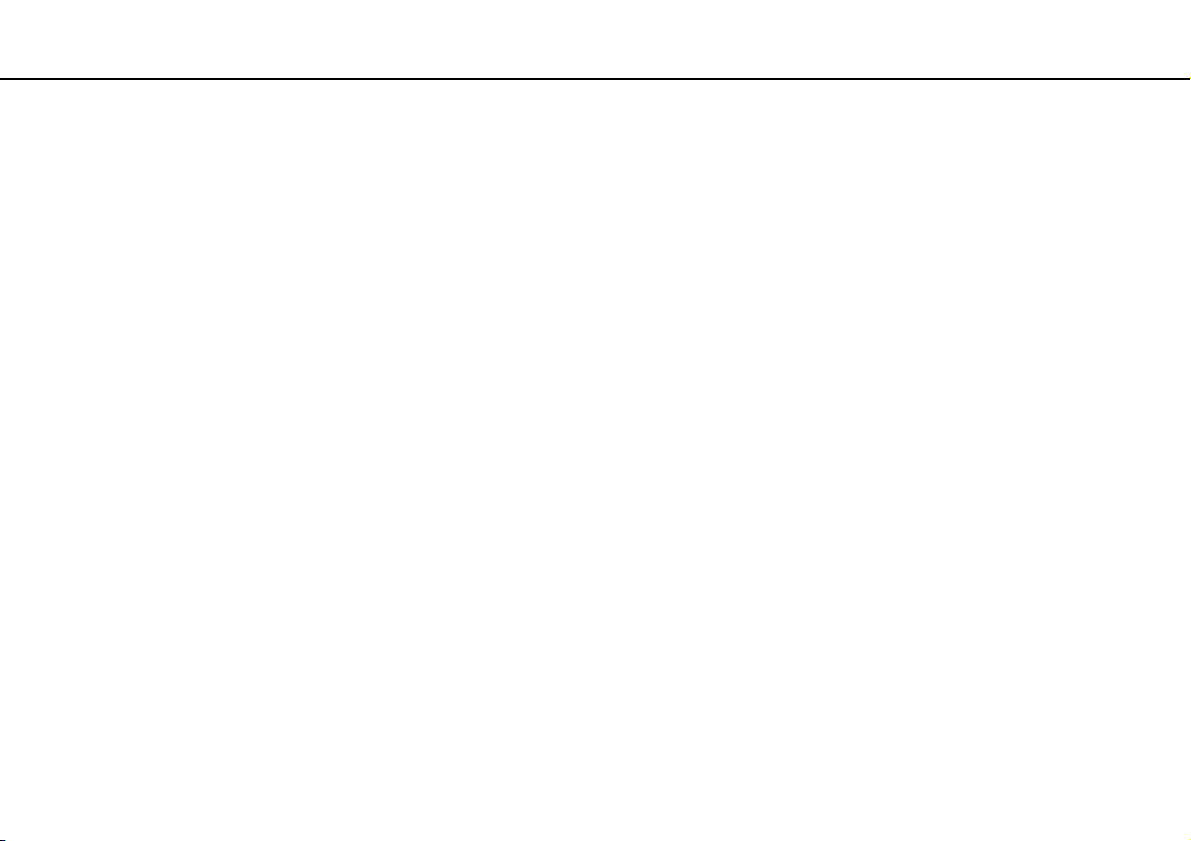
Začínáme >
Používání akumulátoru
28
nN
✍
Při napájení ze sítě ponechte akumulátor vložený v počítači. Během používání počítače se bude akumulátor nabíjet.
Pokud je úroveň nabití akumulátoru nedostatečná a indikátor nabíjení i napájení bliká, musíte připojit sít’ový adaptér a nechat
akumulátor nabít nebo počítač vypnout a vložit plně nabitý akumulátor.
K vašemu počítači je dodáván lithium iontový akumulátor, který lze nabíjet kdykoli. Nabíjení částečně vybitého akumulátoru nemá vliv
na jeho životnost.
Při používání některých softwarových aplikací nebo periferních zařízení počítač nemusí přejít do režimu Hibernace ani v případě,
kdy se zbývající energie akumulátoru snižuje. Chcete-li při napájení počítače z akumulátoru zabránit ztrátě dat, musíte data často
ukládat a ručně aktivovat režim řízení spotřeby, například režim spánku nebo režim Hibernace.
Pokud se akumulátor během přepnutí počítače do režimu spánku vybije, veškerá neuložená data ztratíte. Návrat do předchozího
pracovního stavu je nemožný. Ztrátě dat předejdete častým ukládáním.
Používání přídavného akumulátoru
❑ Pokud je k počítači připojen přídavný akumulátor, primární akumulátor se nejprve nabije asi na 80 % své kapacity.
Poté se asi na 80 % začne nabíjet přídavný akumulátor. Až se oba akumulátory nabíjí asi na 80 %, začne se nabíjet
primární akumulátor na 100 %. Poté se na 100 % začne nabíjet přídavný akumulátor.
❑ Pokud je k počítači připojen přídavný akumulátor, používá se nejprve energie z něj. Energie z primárního akumulátoru
se začne používat až po vybití přídavného akumulátoru.
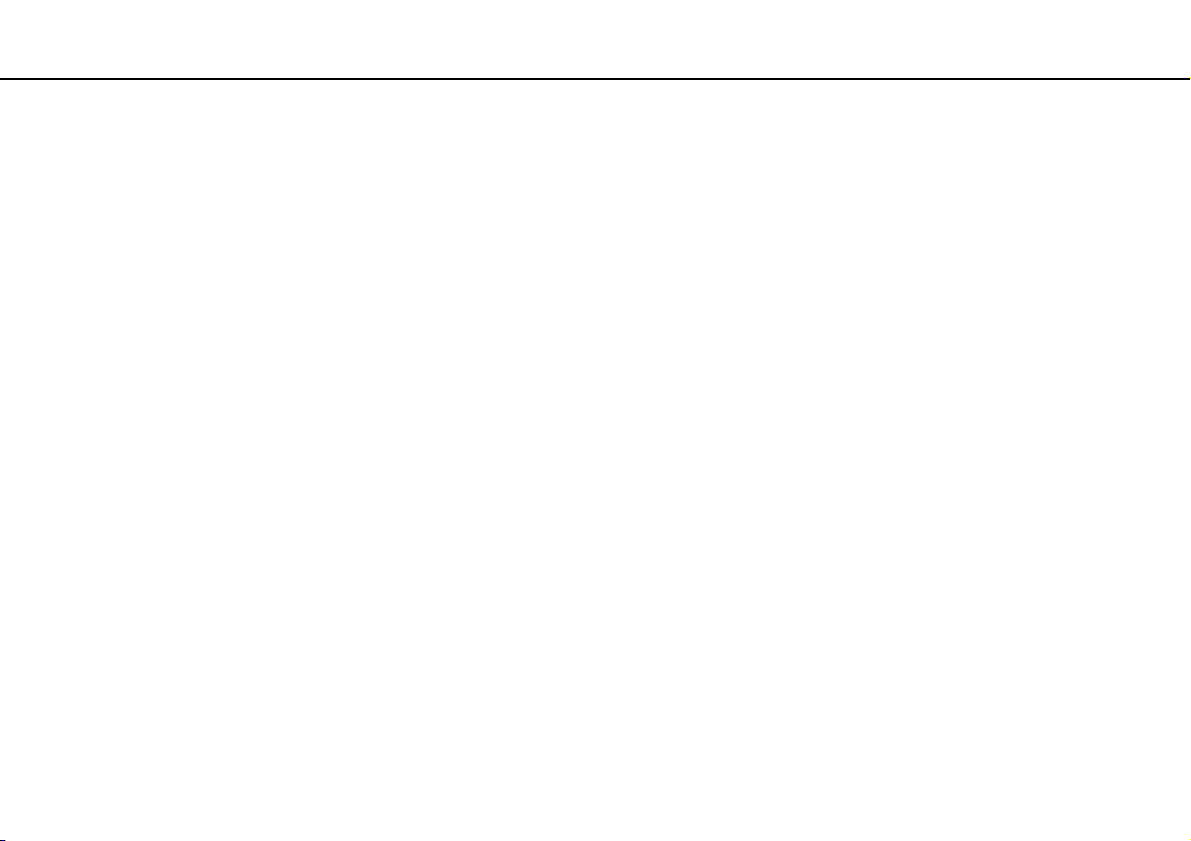
Začínáme >
Používání akumulátoru
29
nN
Kontrola úrovně nabití akumulátoru
Kapacita akumulátoru se postupně snižuje, tak jak zvyšuje počet nabíjení nebo se prodlužuje doba používání akumulátoru.
Abyste získali z akumulátoru maximum, zkontrolujte jeho kapacitu a změňte nastavení.
Kontrola úrovně nabití akumulátoru
1 Klikněte na tlačítko Start, Všechny programy a VAIO Control Center.
2 Klikněte na položku Řízení spotřeby (Power Management) a Baterie (Battery).
✍
Aby se životnost akumulátoru prodloužila, můžete také aktivovat funkci péče o akumulátor.
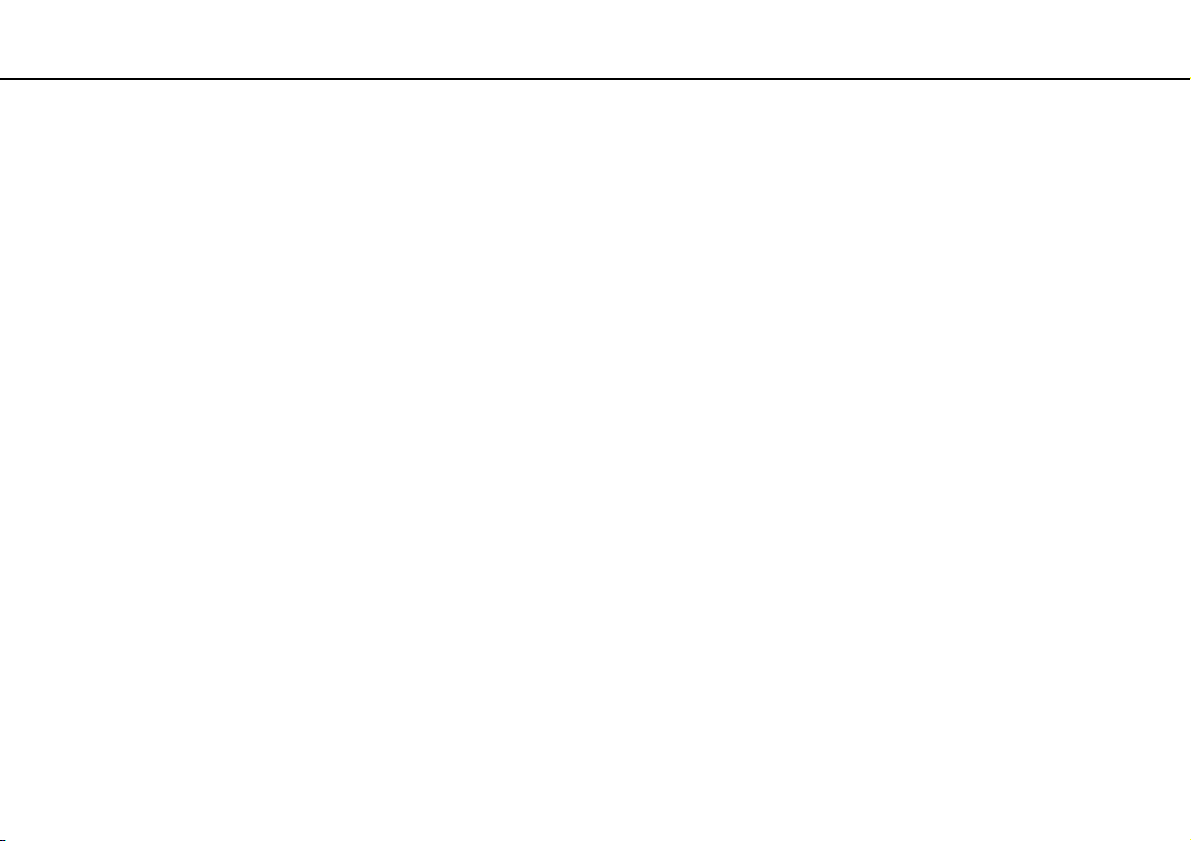
Začínáme >
Používání akumulátoru
nN
Prodloužení životnosti akumulátoru
Při napájení počítače z akumulátoru můžete životnost akumulátoru prodloužit následujícími způsoby.
❑ Snižte jas displeje počítače.
❑ Použijte režim snížené spotřeby. Další informace najdete v kapitole Používání režimů snížené spotřeby (str. 32).
❑ Pod položkou Možnosti napájení změňte nastavení režimu snížené spotřeby. Další informace najdete v kapitole
Používání systému Řízení napájení VAIO (str. 131).
✍
Další informace o tom, jak prodloužit životnost akumulátoru, naleznete v nápovědě po následování pokynů v části
Kontrola úrovně nabití akumulátoru (str. 29).
30
